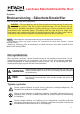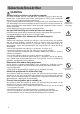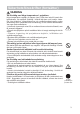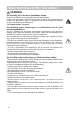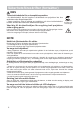Projektor CPX4 Bruksanvisningens (detaljerad) Funktionsguide SD RD CA Tack för att du köpte den här projektorn. VARNING ►Innan användning av denna product, läs igenom alla bruksanvisningar för denna produkt. Se till att läsa "Säkerhetsföreskrifter" först. Förvara sedan bruksanvisningen på ett säkert ställe för framtida bruk. Angående denna bruksanvisning I denna bruksanvisning används olika symboler. Betydelsen av dessa beskrivs nedan.
Läs dessa Säkerhetsföreskrifter först. Projektor Bruksanvisning - Säkerhetsföreskrifter Tack för att du köpt denna projektor. VARNING • Före användning, ska du läsa projektorns bruksanvisning för att kunna använda den korrekt. Efter att ha läst bruksanvisningen, ska du förvara den på säker plats för framtida konsultation. Felaktig hantering av denna produkt kan leda till personskador eller materiella skador.
Säkerhetsföreskrifter VARNING Använd aldrig projektorn om problem uppstår. Onormala situationer som rök, underliga lukter, ingen bild, inget ljud, alltför högt ljud, skadat hölje, beståndsdelar eller kablar, inträngande av vätskor eller främmande föremål, etc., kan leda till brand eller elektrisk stöt. I så fall, stäng omedelbart strömbrytaren och koppla sedan bort strömkabelns kontakt från strömuttaget.
Säkerhetsföreskrifter (fortsätter) VARNING Var försiktig med höga temperaturer i projektorn. Höga temperaturer uppstår då lampan lyser. Detta kan leda till brand eller brännskador. Var speciellt försiktigt i hushåll där barn och husdjur vistas. Rör inte objektivet, luftventilatorerna och ventilationsöppningarna under användning eller omedelbart efter användning, för att undvika brännskador. Var noga med ventilationen.
Säkerhetsföreskrifter (fortsätter) VARNING Var försiktig då du hanterar ljuskällans lampa. Projektorn använder en högtryckslampa av kvicksilverglas. Lampan kan gå sönder med ett högt ljud eller brinna ut. Om glödlampan går sönder, kan glasskärvor flyga in i lamphuset och kvicksilvergas kan komma ut genom projektorns ventilationshål. Läs noga avsnittet ”Lampan”. Var försiktig under hanteringen av strömkabeln och de yttre anslutningskablarna.
Säkerhetsföreskrifter (fortsätter) OBS Var försiktig då du flyttar projektorn. Oförsiktighet kan leda till personskador eller materiella skador. • Flytta inte projektorn under användningen. Innan du flyttar projektorn, ska du koppla ur strömkabeln och alla externa anslutningar och stäng gliddörren för objektiven eller sätt på objektivlocket. • Undvik att utsätta projektorn för slag eller stötar. • Släpa inte projektorn. • För transporter, ska du använda fodralet eller väskan som eventuellt medföljer.
Säkerhetsföreskrifter (fortsätter) OBS Ta bort strömkabeln för en komplett separation. • Av säkerhetsskäl, ska du koppla ur strömkabeln om projektorn inte ska användas under långa tidsperioder. • Innan rengöring, ska du stänga av projektorn och dra ut strömkabelns kontakt. Annars kan brand eller elektrisk stöt uppstå. Koppla bort kontakten från strömuttaget. Vänd dig till din återförsäljare för rengöring inuti projektorn cirka en gång per år.
Säkerhetsföreskrifter (fortsätter) NOTE Angående förbrukningsdelar. Lampa, LCD-panel, polarisatorer och annan optisk utrustning, och luftfilter och kylfläktar har alla olika livslängd. Dessa delar kan komma att behöva bytas efter längre tids användning. • Denna produkt är inte designad för långvarigt kontinuerligt användande.
Lampan VARNING HÖGSPÄNNING HÖG TEMPERATUR HÖGT TRYCK I Projektorn används en högtrycks kvicksilverlampa. Lampan kan gå sönder med en ljudlig smäll eller brinna ut, om den skakas, repas, handhas när den är varm, eller av naturligt slitage. Observera att varje lampa har olika livslängd och en del kan gå sönder eller brinna ut efter en kort tids användande.
Information om föreskrifter FCC-varning Den här enheten uppfyller kraven i del 15 av FCC-reglerna. Driften lyder under följande två villkor: (1) Enheten får inte orsaka skadliga störningar och (2) enheten måste acceptera alla störningar som tas emot, inklusive störningar som kan orsaka oönskade effekter på driften.
Content Content Angående denna bruksanvisning . . . 1 Content . . . . . . . . . . . . . . . . . . 2 Projector features. . . . . . . . . . 3 Förberedelser . . . . . . . . . . . . . 3 Innehållet i Kartongen . . . . . . . . . . . .3 Fastsättning av linslocket . . . . . . . . .3 Byt ut lterlocket för upp och nervänd användning . . . . . . . . . . . .3 Delarnas Namn . . . . . . . . . . . . 4 Projektorn . . . . . . . . . . . . . . . . . . . . .4 Kontrollpanel . . . . . . . . . . . . . . . . . . .
Projector features / Förberedelser Projector features Denna projektor har förmågan att projicera olika bildsignaler på en skärm. Denna projektor kräver endast minimalt utrymme för installation och kan skapa stora projicerade bilder även på ett kort avstånd. Denna projektor kan även vara till nytta för mobile användare och andra genom att den erbjuder IEEE802.11g och IEEE802.
Delarnas Namn Delarnas Namn HET! (1) (2) (3) (4) Projektorn SD (1) Lamplucka ( 61) Lampenheten är på insidan. (2) Fokuseringsring ( 18) (3) Zoomspak ( 18) (4) Kontrollpanel ( 5) (5) luckan för SD-kort hållaren ( 10) (6) Höjdjusteringsknappar (x 2) ( 18) (7) Höjdreglage (x 2) ( 18) (8) Lins ( 14, 65) (9) Linsskydd ( 3) (10) Luftintag (11) Filterlock ( 63) Luftlter och luftintag nns på insidan.
Delarnas Namn (1) (2) (3) (4) (5) (6) Kontrollpanel (1) STANDBY/ON-knapp ( 14) (2) INPUT/ENTER-knapp ( 15, 22) (3) MENU-knapp ( 22) Består av fyra markörknappar.
Inställning Inställning Installera projektorn i enlighet med den miljö och det sätt som projektorn kommer att användas i. Uppställning Se bilderna och tabellerna nedan för att avgöra skärmens storlek och projiceringsavstånd. De värden som anges i tabellen är uträknade för en helbildsskärm: 1024×768.
Inställning VARNING ►Placera projektorn på en stabil och horisontell plats. Om projektorn faller eller knuffas till kan den orsaka skada och/eller skada projektorn. Att använda en skadad projektor kan resultera i brand och/eller elektrisk chock. • Placera inte projektorn på ett instabilt, lutande eller vibrerande underlag så som ett vingligt eller snett stöd. • Placera inte projektorn på sidan eller högkant. • Rådgör med din återförsäljare innan en speciell installation så som upphängning i ett tal.
Inställning Anslutning av apparaterna Innan anslutning läs bruksanvisningarna för alla apparater som ska anslutas och för denna produkt. Se till att alla apparater kan anslutas till denna produkt och förbered de kablar som krävs för anslutning. Se följande illustrationer för att ansluta dem. Högtalare VCR/DVDspelare COMPONENT CR/PR CB/PB Y AUDIO OUT L R VIDEO OUT AUDIO OUT L R S-VIDEO OUT AUDIO OUT L R AUDIO IN USB-A Dator AUDIO OUT RGB OUT LAN USBlagringsmedia LAN USB STORAGE DC 5V 0.
Inställning Anslutning av apparaterna (fortsätter) NOTERA • Se till att läsa bruksanvisningarna för apparaterna innan du ansluter dem till projektorn och se till att alla apparater lämpar sig för anslutning till denna produkt. Innan anslutning till en dator kontrollera signalnivån, signalfrekvens och upplösning. - Se till att du kontaktar nätverksadministratören. Anslut inte en LAN-port till ett nätverk som kan ha en för hög spänning.
Inställning Använda ett USB-lagringsmedia För att kunna se på bilder som lagrats på ett USB-lagringsmedia så som ett USBminne, sätt i apparaten i USB STORAGE-porten. Innan borttagning av USB-lagringsmediet se till att utföra proceduren AVLÄGSNA med menyn SERVICE under menyn MIU ( 59). Använda ett SD-kort För att kunna titta på bilder på ett SD Minneskort (SD-kort), sätt in kortet i SD-kort hållaren.
Inställning Anslutning av nätsladden i kontakten på nätsladden i AC1. Sätt ingången på projektorn. nätsladdens kontakt ordentligt 2. Anslut till uttaget. Inom ett par sekunder från det POWERindikator POWER AC-ingång att nätsladden anslutits kommer POWERindikatorn att tändas med ett fast orange ljus. Kom ihåg att när funktionen AUTO PÅ är aktiverad ( nätsladden att slå på projektorn.
Fjärrkontroll Fjärrkontroll Isättning av batterierna Sätt i batterier i fjärrkontrollen innan du använder den. Om fjärrkontrollen börjar fungera dåligt försök med att byta batterierna. Om du inte kommer att använda fjärrkontrollen under en lång period, ta ur batterierna från fjärrkontrollen och lagra dem på ett säkert ställe. i haken på batteriluckan och ta 1. Håll bort den. de två AA-batterierna (HITACHI 2. Lägg MAXELL, Art nr.
Fjärrkontroll Ändra frekvensen på fjärrkontrollen Den medföljande fjärrkontrollen har två val för signalfrekvens Läge 1:NORMAL och Läge 2:HÖG. Om fjärrkontrollen inte fungerar som den ska, försök att ändra signalfrekvensen. För att ställa in Läge, tryck och håll in nedan kombination av två tangenter samtidigt i ungefär 3 sekunder. (1) Ställ in Läge 1:NORMAL... Knapparna VOLUME - och RESET (2) Ställ in Läge 2:HÖG...
Ström PÅ/AV Ström PÅ/AV Påkoppling av strömmen till att POWER-indikatorn tänds med ett fast 1. Se orange ljus och att linslocket är borttaget. på STANDBY/ON-knappen på projektorn eller 2. Tryck fjärrkontrollen. STANDBY/ON-knapp POWER-indikator STANDBY/ON LAMP INPUT/ ENTER MENU TEMP POWER Projektorns lampa kommer att tändas och POWER-indikatorn kommer att börja blinka grönt. När strömmen är helt på kommer indikatorn att sluta blinka och lysa fast grön.
Använda Använda VOLUME+/- -knapp Justera volymen Använd VOLUME+/VOLUME- -knappen för att justera volymen. 1. En dialog visas på skärmen som hjälper dig att justera volymen. Även MY SOURCE/ COMPUTER DOC.CAMERA VIDEO om du inte gör någonting försvinner dialogen automatiskt efter några sekunder. AUTO ASPECT FREEZE MAGNIFY SEARCH BLANK PAGE UP VOLUME 㧗 ON ● När i har valts som aktuell bildingångsport, är volyminställningen inaktiverad. Se AUDIO under LJUD-menyn ( 35).
Använda Välja en ingångssignal (fortsättn.) på COMPUTER-knappen på fjärrkontrollen. 1. Tryck Varje gång du trycker på knappen, växlar projektorn från aktuell COMPUTER-knapp port till en ny ingångsport enligt nedan. VIDEO COMPUTER IN MIU ASPECT MAGNIFY MY SOURCE/ COMPUTER DOC.CAMERA AUTO FREEZE SEARCH BLANK PAGE UP VOLUME 㧗 ON ● När PÅ är valt under AUTOSÖK i OPTION-menyn, kommer projektorn att fortsätta att kontrollera portarna i sekvens tills en insignal detekteras ( 40).
Använda Söka efter en ingångssignal SEARCH-knapp på SEARCH-knappen på fjärrkontrollen. 1. Tryck Projektorn börjar kontrollera sina ingångsportar enligt nedan för att söka av insignalerna. När en insignal hittas, stoppar projektorn sökningen och visar bilden. Om ingen signal hittas, återgår projektorn till tillståndet som gällde före detta moment. COMPUTER IN Æ MIU S-VIDEO VIDEO VIDEO ASPECT MAGNIFY MY SOURCE/ COMPUTER DOC.
Använda Justera projektorns höjd När platsen för uppställning av projektorn är lite ojämn i sidled använd höjdreglagen för att placera projektorn horisontalt. Med höjdreglagen kan man också luta projektorn för att q få den i lämplig vinkel till skärmen, lyfta framändan på projektorn upp till 11 grader. Denna projektor har 2 höjdreglage och 2 höjdjusteringsknappar. Ett höjdreglage kan justeras genom att trycka upp höjdjusteringsknappen på samma sidan som reglaget.
Använda Använda den automatiska justeringsfunktionen på AUTO-knappen på fjärrkontrollen. 1. Tryck När du trycker på denna knapp utförs det följande. För en dator-signal Det vertikala läget, horisontella läget och den horisontella fasen kommer att justeras automatiskt . Se till att applikationsfönstret är satt till maximal storlek innan du försöker använda denna funktion. En mörk bild kan fortfarande ställas in felaktigt. Använd en ljus bild vid justering.
Använda Korrigering av trapetsoid deformering på KEYSTONE-knappen på fjärrkontrollen. En 1. Tryck dialogruta kommer då att visas på skärmen för att hjälpa KEYSTONE-knapp dig korrigera deformeringen. Använd markörknapparna ▲/▼ för att välja AUTO eller MANUELL, och tryck på knappen ► för att utföra följande. 1) AUTO utför automatisk vertikal korrigering av trapetsodial deformering. 2) Manuell visar en dialog för korrigering av trapetsoid deformering. Använd knapparna ▲/▼ för justering.
Använda Frysa skärmen 1. Tryck på FREEZE-knappen på fjärrkontrollen. "FRYS"-indikationen visas på skärmen (dock visas indikationen inte när AV är valt för MEDDELANDE under SKÄRMBILD-menyn ( 38)), och projektorn går in i FRYSläge, i vilket bilden är fryst. För att avsluta FRYS-läget och återställa skärmen till normalläge, tryck på FREEZE-knappen igen. FREEZE-knapp VIDEO MY SOURCE/ COMPUTER DOC.
Använda Användning av menyfunktionerna Denna projektor har följande menyer: BILD, VISA, INSIGNAL, INSTÄLL., LJUD, SKÄRMBILD, OPTION, MIU, C.C. och ENKEL MENY. ENKEL MENY består av ofta använda funktioner och de andra menyerna är indelade enligt respektive syfte. Varje meny handhas på samma sätt. Förfaringssättet i dessa menyer är som följer. på knappen 1. Tryck MENU på fjärrkontrollen INPUT/ENTER-knapp MENU-knapp ENTER-knapp MENU-knapp Markör-knappar MENU POSITION eller projektorn.
ENKEL MENY ENKEL MENY Från ENKEL MENY, kan de artiklar som visas i tabellen nedan ställas in. Välj en artikel med ▲/▼-markörknapparna. Ställ sedan in det enligt följande tabell. Artikel BILDFÖRH. Beskrivning Använd ▲/▼-knapparna för att växla läge för bildförhållandet. Se BILDFÖRH. i VISA-menyn ( 28). AUTO KEYSTONE EXEKVERA Med ►-knappen utförs auto keystone-funktionen. Se AUTO KEYSTONE EXEKVERA under INSTÄLL.-menyn ( KEYSTONE Med ◄/►-knapparna korrigeras den vertikala keystone-störningen.
ENKEL MENY ENKEL MENY (fortsättn.) Artikel Beskrivning LJUSSTYRKA Använd ◄/►-knapparna för att justera ljusstyrkan. Se LJUSSTYRKA under BILD-menyn ( 25). KONTRAST Använd ◄/►-knapparna för att justera kontrasten. Se KONTRAST under BILD-menyn ( 25). FÄRG FÄRGTON SKÄRPA Använd ◄/►-knapparna för att justera styrkan i helfärgen. Se FÄRG under BILD-menyn ( 26). Använd ◄/►-knapparna för att justera tonen. Se FÄRGTON under BILD-menyn ( 26). Använd ◄/►-knapparna för att justera skärpan.
BILD-Meny BILD-Meny Från BILD-menyn, kan de artiklar som visas i tabellen nedan ställas in. Välj en artikel med ▲/▼-markörknapparna, och tryck på ►-markörknappen eller ENTER-knappen för att utföra valet. Ställ sedan in det enligt följande tabell. Artikel Beskrivning LJUSSTYRKA Använd ▲/▼-knapparna för att justera ljusstyrkan. Ljus Ù Mörk KONTRAST Använd ▲/▼-knapparna för att justera kontrasten. Kraftig Ù Svag Med ▲/▼-knapparna växlar du gammaläge.
BILD-Meny BILD-Meny (fortsättn.) Artikel Beskrivning Med ▲/▼-knapparna växlas färgtemperaturläge. #1 HÖG #1 HÖG PERSONLIG #2 MEDIUM #2 PERSONLIG #3 LÅG #6 PERSONLIG #3 PERSONLIG #6 HÖGT LJUS-3 #5 PERSONLIG #5 HÖGT LJUS-2 #4 PERSONLIG #4 HÖGT LJUS-1 För att ställa in PERSONLIG FÄRGTEMP Om du väljer ett läge vars namn omfattar PERSONLIG och sedan trycker på ►-knappen eller ENTER-knappen visas en dialog som hjälper dig att justera OFFSET och GAIN för det valda läget.
BILD-Meny BILD-Meny (fortsättn.) Artikel Beskrivning SKÄRPA Använd ▲/▼-knapparna för att justera skärpan. Kraftig Ù Svag • Vissa ljud kan höras och/eller skärmen kan imra för ett ögonblick när en justering görs. Detta är inte någon defekt. Denna projektor har 4 minnen för inställningsdata (för alla artiklar i BILD-menyn). Välj en funktion med ▲/▼-knapparna och tryck på ► eller ENTERknappen för att utföra varje funktion.
VISA-Meny VISA-Meny Från VISA-menyn, kan de artiklar som visas i tabellen nedan ställas in. Välj en artikel med ▲/▼-markörknapparna, och tryck på ►-markörknappen eller ENTER-knappen för att utföra valet. Ställ sedan in det enligt följande tabell. Artikel Beskrivning Använd ▲/▼-knapparna för att växla läge för bildförhållandet. För en dator- eller MIU-signal NORMAL Ù 4:3 Ù 16:9 Ù LITEN BILDFÖRH.
VISA-Meny VISA-Meny (fortsättn.) Artikel Beskrivning H POSITION Använd ▲/▼-knapparna för att justera den horisontella positionen. Vänster Ù Höver • Om du överjusterar den horisontella positionen kan störningar uppträda på skärmen. Om detta inträffar, återställ det horisontella läget till standardinställningen (default). Om du trycker på RESET-knappen när H POSITION är valt, återställs H POSITION till standardinställningen.
INSIGNAL-Meny INSIGNAL-Meny Från INSIGNAL-menyn, kan de artiklar som visas i tabellen nedan ställas in. Välj en artikel med ▲/▼-markörknapparna, och tryck på ►-markörknappen eller ENTER-knappen för att utföra valet. Ställ sedan in det enligt följande tabell. Artikel Beskrivning Med ▲/▼-knapparna växlas progressiv-läge. TV Ù FILM Ù AV PROGRESSIV • Denna funktion fungerar endast för interlaced-signal på VIDEOeller S-VIDEO-ingången, och för signalerna 480i@60 eller 576i@50 för COMPONENT-ingången.
INSIGNAL-Meny INSIGNAL-Meny (fortsättn.) Artikel Beskrivning VIDEOFORMAT Videoformatet för S-VIDEO-porten och VIDEO-porten kan ställas in. (1) Använd ◄/►-knapparna för att välja ingångsport. (2) Använd ▲/▼-knapparna för att växla läge på videoformatet. AUTO Ù NTSC Ù PAL Ù SECAM N-PAL Ù M-PAL Ù NTSC4.43 • Denna artikel kan endast väljas för en videosignal från VIDEO-porten eller S-VIDEOporten. • AUTO-läget väljer automatiskt optimalt läge. • AUTO-funktionen kanske inte fungerar så bra med vissa signaler.
INSIGNAL-Meny INSIGNAL-Meny (fortsättn.) Artikel Beskrivning Upplösningen för COMPUTER IN-insignalerna kan ställas in på denna projektor. (1) I INSIGNAL-menyn, välj UPPLÖSNING med ▲/▼-knapparna och tryck på ►-knappen. UPPLÖSNING-menyn kommer att visas. (2) I UPPLÖSNING-menyn, VÄLJ den upplösning du önskar för bilden med ▲/▼-knapparna. Genom att välja AUTO ställs en upplösning in som är lämplig för insignalen.
INSTÄLL.-Meny INSTÄLL.-Meny Från INSTÄLL.-menyn, kan de artiklar som visas i tabellen nedan ställas in. Välj en artikel med ▲/▼-markörknapparna, och tryck på ►-markörknappen eller ENTER-knappen för att utföra valet. Ställ sedan in det enligt följande tabell. Artikel Beskrivning AUTO KEYSTONE EXEKVERA När du väljer detta utförs den automatiska keystone-korrigeringen. Projektorn korrigerar automatiskt den vertikala keystone-störningen till följd av installationsvinkeln (framåt/bakåt) av sig självt.
INSTÄLL.-Meny INSTÄLL.-Meny (fortsättn.) Artikel Beskrivning Använd ▲/▼-knapparna för att växla läge för speglingsstatus. SPEGLING NORMAL Ù H:INVERT Ù V:INVERT Ù H&V:INVERT Om positionsdetektorn är PÅ och SPEGLING-status har förändrats, kommer ett positionsdetektorlarm ( 48) att visas när projektorn startas om efter att huvudströmbrytaren slagits av.
LJUD-Meny LJUD-Meny Från LJUD-menyn, kan de artiklar som visas i tabellen nedan ställas in. Välj en artikel med ▲/▼-markörknapparna, och tryck på ►-markörknappen eller ENTER-knappen för att utföra valet. Ställ sedan in det enligt följande tabell. Artikel Beskrivning VOLYM Använd ▲/▼-knapparna för att justera volymen. Hög Ù Låg AUDIO Tilldelar en ljudingång för porten en MIU-signal. (1) Tryck på knappen ▼ för att börja välja. (2) Använd knapparna ◄/► för att välja en ljudport för en MIU-signal.
SKÄRMBILD-Meny SKÄRMBILD-Meny Från SKÄRMBILD-menyn, kan de artiklar som visas i tabellen nedan ställas in. Välj en artikel med ▲/▼-markörknapparna, och tryck på ►-markörknappen eller ENTER-knappen för att utföra valet. Ställ sedan in det enligt följande tabell. Artikel Beskrivning Använd ▲/▼-knapparna för att växla språk i skärmmenyerna.
SKÄRMBILD-Meny SKÄRMBILD-Meny (fortsättn.) Artikel Beskrivning Med ▲/▼-knapparna växlar du läget för startskärmen. Startskärm är en skärm som visas när ingen signal eller en oriktig signal detekteras. MinSkärm Ù ORIGINAL Ù AV Funktion UPPSTART MinSkärm Skärmen kan registreras med objektet MinSkärm ( nedan). ORIGINAL AV Skärm förinställd som standardskärm. Vanlig svart skärm.
SKÄRMBILD-Meny SKÄRMBILD-Meny (fortsättn.) Artikel Beskrivning MinSkärm (fortsättn.) När registreringen är slutförd, visas den registrerade skärmen och följande meddelande i era sekunder: "MinSkärm lagring är avslutad." Om registreringen misslyckats, visas följande meddelande: "Ett lagringsfel har inträffat. Försök igen." • Denna funktion kan inte väljas när låsfunktionen under MinSkärm har satts till PÅ ( nedan).
SKÄRMBILD-Meny SKÄRMBILD-Meny (fortsättn.) Artikel Beskrivning KÄLLNAMN Varje ingångsport för denna projektor kan tilldelas ett namn. (1) Använd ▲/▼-knapparna på SKÄRMBILD-menyn för att ange KÄLLNAMN och tryck på ►-knappen. KÄLLNAMN-menyn kommer att visas. (2) Använd ▲/▼-knapparna på KÄLLNAMNmenyn för att välja vilken port som ska namnges och tryck på ►-knappen. Höger sida av menyn är tom tills ett namn har angetts. Dialogen KÄLLNAMN kommer att visas.
OPTION-Meny OPTION-Meny Från OPTION-menyn, kan de artiklar som visas i tabellen nedan ställas in. Välj en artikel med ▲/▼-markörknapparna, och tryck på ►-markörknappen eller ENTER-knappen för att utföra valet, förutom för artiklarna LAMPTID och FILTERTID. Ställ sedan in det enligt följande tabell. Artikel Beskrivning AUTOSÖK Med ▲/▼-knapparna kopplar du på/av funktionen för automatisk signalsökning.
OPTION-Meny OPTION-Meny (fortsättn.) Artikel Beskrivning Använd ▲/▼-knapparna för att ställa in nedräkningstiden till automatisk avstängning av projektorn. Lång (max. 99 minuter) Ù Kort (min. 0 minut = INAKTIV) AUTO FRÅN När tiden är satt till 0, kommer projektorn inte att slås av automatiskt. När tiden är satt till mellan 1 och 99, och när den tiden går utan att någon passande signal kommer inom angiven tid, kommer projektorlampan att slås av.
OPTION-Meny OPTION-Meny (fortsättn) Artikel Beskrivning MIN KNAPP Detta objekt är till för att tilldela en av följande funktioner till MY BUTTON 1 och 2 på fjärrkontrollen ( 5). Välj 1 eller 2 på MIN KNAPP-menyn med ◄/►-knappen först. Använd sedan ▲/▼-knapparna för att tilldela en av följande funktioner till den valda knappen. • COMPUTER: Ställer porten till COMPUTER IN. • MIU: Ställer porten till MIU. • S-VIDEO: Ställer porten till S-VIDEO. • VIDEO: Ställer porten till VIDEO.
OPTION-Meny OPTION-Meny (fortsättn) Artikel Beskrivning FLÄKT HAST. Med ▲/▼-knapparna ändras rotationshastigheten hos kyläktarna. HÖG är läget att använda i höga regioner etc. Notera att projektorn för med väsen när HÖG är valt. HÖG Ù NORMAL AUTOJUSTERA Använd ▲/▼-knapparna för att välja ett av lägena. När INAKTIV är valt, är den automatiska inställningsfunktionen inaktiverad. FIN Ù SNABB Ù INAKTIV SERVICE (fortsättn.) FIN: Finare tuning inklusive inställning av H STORLEK.
OPTION-Meny OPTION-Meny (fortsättn) Artikel SERVICE (fortsättn.) Beskrivning TANGENTLÅS Med ▲/▼-knapparna kopplar du på/av knapplåsfunktionen När PÅ väljs, är alla knappar på projektorn utom STANDBY/ON-knappen låsta. PÅ Ù AV • Använd för att undvika problem genom oavsiktliga knapptryckningar. Denna funktion har inte någon effekt på fjärrkontrollen. FJÄRR FREKVENS Använd ▲/▼-knapparna för att ändra projektorns fjärrsensorinställning ( 13). 1:NORMALÙ 2:HÖG Artiklar med en bocksymbol är på.
OPTION-Meny OPTION-Meny (fortsättn) Artikel Beskrivning Denna projektor är utrustad med säkerhetsfunktioner. Användarregistrering krävs innan man använder säkerhetsfunktionerna. Kontakta din lokala återförsäljare. 1. Använda säkerhetsfunktioner 1.1 Mata in LÖSENORD 1.1-1 Använd ▲/▼-knapparna på OPTIONMenyn för att välja SÄKERHET och tryck på ►-knappen. Rutan SKRIV IN LÖSENORD kommer att visas. Det fabriksinställda standard LÖSENORD är 2805. Detta LÖSENORD kan ändras (1.2 Ändra LÖSENORD).
OPTION-Meny OPTION-Meny (fortsättn) Artikel Beskrivning 2. Använda MinSkärm LÖSENORD-funktionen MinSkärm LÖSENORD-funktionen kan användas för att hindra tillgång till MinSkärm-funktionen och förhindra den aktuellt registrerade MinSkärmbilden från att skrivas över. 2.1 MinSkärm LÖSENORD-funktion 2.1-1 Använd ▲/▼-knapparna på SÄKERHET-menyn för att välja MinSkärm LÖSENORD och tryck på ►-knappen för att visa på/av-menyn för MinSkärm LÖSENORD. 2.2 Inställning av LÖSENORD SÄKERHET (fortsättn.) 2.
OPTION-Meny OPTION-Meny (fortsättn) Artikel Beskrivning 3. Använda PIN LÅS-funktionen PIN LÅS är en funktion som förhindrar projektorn från att används om inte en förregistrerad kod anges. 3.1 Registrera PIN-kod SÄKERHET (fortsättn.) 3.1-1 Använd ▲/▼-knapparna i SÄKERHET-menyn för att välja PIN LÅS och tryck på ►-knappen eller ENTER-knapp för att visa på på/avmenyn för PIN LÅS. 3.1-2 Använd ▲/▼-knapparna på/av-menyn för PIN-LÅS för att välja PÅ; PIN-FÄLT kommer då att visas. 3.
OPTION-Meny OPTION-Meny (fortsättn) Artikel Beskrivning 4. Använda positionsdetektorfunktionen Medan positionsdetektorfunktionen är PÅ, och huvudströmbrytaren startas för ge ström till projektorn, kan apparaten reagera enligt nedan. • Positionsdetektorlarmet som visas nedan kan visas på skärmen, om projektorn har yttats eller ominstallerats. • Positionsdetektorlarmet kan visas på skärmen, om SPEGLING-inställningen har förändrats.
OPTION-Meny OPTION-Meny (fortsättn) Artikel Beskrivning 4.4 Om du har glömt ditt LÖSENORD 4.4-1 Följ proceduren i 4.1-1 för att visa på/av-menyn för positionsdetektorn. 4.4-2 Välj AV för att visa RUTAN SKRIV IN LÖSENORD (stor). Den 10-siffriga Frågekoden kommer att visas i RUTAN. 4.4-3 Ha den 10-siffriga Frågekoden framme vid kontakt med din återförsäljare. Ditt lösenord kommer att skickas efter att informationen om RUTAN SKRIV IN LÖSENORD (stor) din användarregistrering är bekräftad. 5.
OPTION-Meny OPTION-Meny (fortsättn) Artikel Beskrivning 5.3 Aktivera LÖSENORD MIN TEXT SÄKERHET (fortsättn.) Funktionen LÖSENORD MIN TEXT kan hindra MIN TEXT från att skrivas över. 5.3-1 Slå på funktionen LÖSENORD MIN TEXT (1) Använd ▲/▼-knapparna på SÄKERHETmenyn för att välja menyn LÖSENORD MIN TEXT och tryck på ►-knappen för att visa på/ av-menyn för LÖSENORD MIN TEXT. 5.3-2 Inställning av LÖSENORD MIN TEXT (1) Visa på/av-menyn för LÖSENORD MIN TEXT genom proceduren i 5.
MIU-Meny MIU-Meny MIU (Multi Information processing Unit) är en funktion för att stödja nätverksfunktioner och Presentation UTAN PC. Konsultera med din nätverksansvarige innan du ansluter till en bentlig anslutningspunkt i ditt nätverk. Felaktiga nätverksinställningar på denna projektor kan orsaka problem på nätverket. Välj “MIU” från huvudmenyn för att komma åt följande funktioner.
MIU-Meny MIU-Meny (fortsättn.) Artikel Beskrivning MULTI PCLÄGE INSTÄLLNING LIVELÄGE (fortsättn.) Projektorn stödjer enkel-PC-läge som visar en bild på fullskärm som skickas från en PC, och multi PC-läge som delar skärmen i 4 zoner och visar bilder i varje zon som skickas från upp till 4 st PCs. MULTI PCLÄGE funktionen växlar mellan dessa lägen. ENKEL Använd ▲/▼-knapparna för att välja en artikel, och ENTER- eller INPUT/ENTER-knappen för att utföra artikeln.
MIU-Meny MIU-Meny (fortsättn.) Artikel Beskrivning Välj denna artikel för att visa menyn PRESENTATION UTAN PC. Genom denna menyn är det möjligt att få projektorn att visa bilder som är lagrade i ett SD-minneskort eller ett USB-minne, och genomföra en presentation utan en PC. Använd ▲/▼/◄/►-knapparna för att välja en artikel, och ► eller ENTER-knappen för att utföra artikeln. • Medan bilden visas, tryck på MENU-knappen för att visa menyn PRESENTATION UTAN PC.
MIU-Meny MIU-Meny (fortsättn.) Artikel Beskrivning Genom att välja denna artikel visas MIUINSTÄLLN.-menyn. Använd ▲/▼-knapparna för att välja en artikel, och ► eller ENTER-knappen på fjärrkontrollen för att utföra artikeln. DHCP (Dynamic Host Conguration Protocol) Använd ▲/▼-knapparna för att koppla DHCP på/av. PÅÙ AV Välj AV när nätverket inte har DHCP aktiverat. • När “DHCP”-inställningen ändras till “PÅ”, tar det lite tid att erhålla en IP-adress från DHCP-servern.
MIU-Meny MIU-Meny (fortsättn.) Artikel Beskrivning TIDSSKILLNAD Använd ▲/▼-knapparna för att ange TIDSSKILLNAD. Ställ in samma TIDSSKILLNAD som den som är inställd på din PC. Om du är osäker, kontakta din IT-chef. Använd ◄-knappen för att återgå till menyn efter att ha ställt in TIDSSKILLNAD. Använd ▲/▼/◄/►-knapparna för att ange årtal (två sista siffrorna), månad, dag, timme och minut.
MIU-Meny MIU-Meny (fortsättn.) Artikel INSTÄLLN. (fortsättn.) (fortsättn. på nästa sida) 56 Beskrivning SSID Använd ▲/▼ -knapparna och välj SSID för att visa SSID-menyn. DEFAULT Tryck på ► eller ENTER-knappen när endera av DEFAULT # 1-4 har valts. PERSONLIG Tryck på ► eller ENTER-knappen när # 5 PERSONLIG har valts. Menyn för SSID # 5 PERSONLIG kommer att visas. (1) Aktuellt SSID kommer att visas på första raden. Om det ännu inte har skrivits in, är raden tom.
MIU-Meny MIU-Meny (fortsättn.) Artikel Beskrivning Använd ▲/▼-knapparna för att välja överföringshastighet. (M: Mbps: megabit per sekund) HASTIGHET INSTÄLLN. (fortsättn.) AUTOÙ54MÙ48MÙ36MÙ24MÙ18M Ú Ú 1MÙ2MÙ5.5MÙ6MÙ9MÙ11MÙ12M • AUTO-läget väljer automatiskt optimal hastighet. • Överföringshastigheterna kan variera till följd av nätverkssituationen. Använd ▲/▼-knapparna för att välja överföringshastighet.
MIU-Meny MIU-Meny (fortsättn.) Artikel Beskrivning MIN BILD Om du väljer denna artikel visas MIN BILD-menyn. Sätt in SD-minneskortet eller USB-minnet i projektorn innan du använder MIN BILD-funktionen ( 10). Applikationsmjukvaran PJTransfer är nödvändig för att lagra bilder i projektorn. Använd ▲/▼-knapparna för att välja en artikel som är en MIN BILD-stillbild ( 4.5 MIN BILD (stillbildsöverföring) display i Bruksanvisning - Nätverksguide) och ► eller ENTER-knappen för att visa bilden.
MIU-Meny MIU-Meny (fortsättn.) Artikel Beskrivning Välj denna artikel för att visa dialogen MIU-INFORMATION- och för att bekräfta nätverksinställningarna. INFORMATION • PROJEKTORNAMN visas. • Ingenting (tomt) visas i fälten “PROJEKTORNAMN” och “SSID” förrän du ställt in dessa artiklar ( 56, 57). • När spänningsnivå på batteriet för den inbyggda klockan minskar, kan den visade tiden bli felaktig även om korrekt tid och datum har angetts. Byt ut batteriet ( 64).
C.C. (Closed Caption)-Meny C.C. (Closed Caption)-Meny Closed caption-inställningen kan ändras via C.C.-Menyn i den avancerade menyn. Välj den artikel du vill ändra med ▲/▼-markörknapparna. • C.C. (Closed Caption) är den funktion that som visar en utskrift eller dialog av ljuddelen av en video, ler eller annan presentation eller annat relevant ljud. För att använda denna funktion krävs det att en video i NTSC-format eller 480i@60format komponentvideosignal som stöder C.C.-funktion.
Underhåll Underhåll Lampan En lampa har en begränsad livslängd. Användandet av lampan under långa perioder kan medföra att bilden blir mörkare eller att färgtonen blir svag. Tänk på att varje lampa har sin egen livslängd och att några kan explodera eller gå sönder kort efter att du startat användningen av dem. Iordningställande av en ny lampa och ett snart utbyte rekommenderas. Vänd dig till din lokala återförsäljare för att be om en ny lampa, och informera denna om lampans typnummer.
Underhåll Lampan (fortsätter) Lampvarning HÖGSPÄNNING HÖG TEMPERATUR HÖGT TRYCK VARNING ►Projektorn använder en högtryckslampa av kvicksilverglas. Lampan kan gå sönder med ett starkt ljud eller brännas om den stöts eller rispas under hanteringen då den är varm eller sliten efter lång tids bruk. Tänk på att varje lampa har sin egen livslängd och att några kan explodera eller gå kort efter att du startat användningen av dem.
Underhåll /XIWÀOWHU Kontrollera och rengör luftltret regelbundet. När indikatorerna eller ett meddelande anmodar dig att rengöra luftltret ska du rengöra luftltret så snart som möjligt. Byt ut luftltret när det är skadat eller för smutsigt. Om ltret måste bytas kontakta din lokala återförsäljare för att beställa ett nytt luftlter, och informera denne om luftltrets typnummer. Typnummer = MU03602 När du byter projektorlampan, byt luftlter.
Underhåll Internt klockbatteri Förbrukning av batteriet gör att klockan inte fungerar korrekt. När klockan är fel eller har stannat byt batteri enligt följande anvisningar. av projektorn och dra ur nätsladden. 1. Stäng Låt projektorn svalna ordentligt. att ha kontrollerat att projektorn har svalnat ordentligt, 2. Efter dra luckan till facket framåt, tryck dess kant lite uppåt för att avlägsna den från projektorn. Avlägsna batterilådan.
Underhåll Annan skötsel Projektorns insida För att garantera en säker användning av projektorn, se till att få den rengjord och inspekterad av din lokala återförsäljare cirka en gång per år. Skötsel av objektivet Om objektivet är äckigt, smutsigt eller dimmigt kan det orsaka försämrad på bildkvalité. Se till att sköta objektivet varsamt. Stäng av projektorn och koppla ur nätsladden. Låt projektorn svalna ordentligt.
Felsökning Felsökning Om något onormalt inträffar sluta omedelbart att använda projektorn. VARNING ►Använd aldrig projektorn om något onormalt som rök, konstiga lukter eller onormala ljud uppträder, om höljet, delar eller kablar är skadade eller om vätskor eller främmande föremål skulle tränga in i projektorn. Om så är fallet, drag omedelbart ut nätsladden från strömuttaget. Efter att ha kontrollerat att rökutvecklingen eller den konstiga lukten avstannat kontakta återförsäljare eller servicecenter.
Felsökning Om indikationslamporna När indikatorerna för LAMP, TEMP och POWER avviker från det normala kontrollera och åtgärda det i enlighet med följande tabell. POWERLAMPTEMPindikator indikator indikator Beskrivning Lyser Orange Avstängd Avstängd Projektorn är i standby-läge. Blinkar i Grönt Avstängd Avstängd Projektorn värmer upp. Lyser Grönt Avstängd Avstängd Projektorn är på. Blinkar i Orange Avstängd Avstängd Projektorn svalnar.
Felsökning Om indikationslamporna (fortsätter) POWERLAMPTEMPindikator indikator indikator Beskrivning Det är möjligt att projektorn överhettats. Blinkar i Rött Avstängd eller Lyser Rött Lyser Rött Stäng av strömmen och låt enheten svalna i minst 20 minuter. Då projektorn svalnat tillräckligt, kontrollera följande och sätt sedan på strömmen igen. • Är luftpassagens öppning blockerad? • Är luftltret smutsigt? • Om samma indikator visas efter vidtagna åtgärder ställ FLÄKT HAST.
Felsökning Fenomen som lätt tolkas som maskindefekter Angående fenomen som misstas för maskindefekter, kontrollera och åtgärda dessa i enlighet med följande tabell. Fenomen Fall som inte involverar maskindefekter Den elektriska nätsladden har inte anslutits. Anslut nätsladden korrekt. Strömmen kopplas inte på. Huvudströmkällan har avbrutits under gång, på grund av t.ex. ett strömavbrott.
Felsökning Fenomen som lätt tolkas som maskindefekter (fortsätter) Fenomen Fall som inte involverar maskindefekter Ljusstyrkeinställningen är inställd på en extremt låg nivå. Reglera inställningen av LJUSSTYRKA till en ljusare nivå med menyfunktionerna eller fjärrkontrollen. Inget ljud hörs. (fortsätter) Bilden på videoskärmen fryser. Färgerna ser bleka ut eller färgtonen är dålig. Bilden ser mörk ut. Referens sidor 24, 25 Datorn kan inte ansluta projektorn som en plug and play skärm.
6SHFLÀNDWLRQHU Specikationer Artikel Produktnamn Panel Panelstorlek med Driftsystem ytande kristaller Pixlar Specikation Projektor med ytande kristaller 1,6 cm (0,63 typ) Lins Lampa Högtalare Strömförsörjning Strömförbrukning Temperaturfält Zoomlins lens F=1,8 ~ 1,9 f = 16,4~ 19,7 mm 160W UHB 1 W x1 AC100-120V/2,8A, AC220-240V/1,4A 250 W 5 ~ 35°C (Funktion) 274 (L) x 65 (H) x 205 (D) mm * Exklusive utstående delar. Se följande bild. 1,8 kg Audio ingångs-/utgångsport Dator ingångsport AUDIO IN .....
Projektor CPX4 Bruksanvisning (detaljerad) Nätverksguide SD RD CA Tack för att ni valde denna projektor. Denna projektor har nätverksfunktioner som ger er tillgång till följande: 9 Live Mode Med den här projektorn kan du visa PC-bilder på skärmen via wireless eller kabelanslutet nätverk vilken kan få bort en signalkabel från ditt skrivbord. 9 Snabb anslutning till ditt nätverk Specialistkunskaper behövs inte längre.
Innehåll Innehåll Innehåll . . . . . . . . . . . . . . . . . . 2 Försiktigt. . . . . . . . . . . . . . . . . . 3 1. Huvudfunktioner . . . . . . . . . . 5 1.1 Live Mode (Projektbilder från PC) . . 5 1.2 Snabb anslutning till ditt nätverk . . 6 1.3 Konguration och kontroll via en webbrowser . 7 1.4 Presentation UTAN PC (Visar bilderna lagrade på ett minnesmedia). . . 8 2. Anslutning av annan utrustning och nätverksinställningar. . . . . 10 2.1 Nödvändiga förberedelser av utrustningen . . 10 2.
Försiktigt Försiktigt [Restriktioner när det gäller lagringsmedia och wireless nätverkskort] Drag inte ut kortet för wireless nätverk medan strömmen är påslagen. Rör inte SD-minneskortet medan det arbetar. Minnesmediet kan endast tas bort då det inte används. Utför proceduren AVLÄGSNA MEDIA eller stäng av projektorn innan du tar ut mediet.
Försiktigt 0560 ! Tillverkaren (Gemtek) deklarerar härmed att denna utrustning (trådlöst nätverkskort), modell SD-Link11g överensstämmer med de viktigaste kraven och andra relevanta regler i Directive 1999/5/EC.
1. Huvudfunktioner 1. Huvudfunktioner 1.1 Live Mode (Projektbilder från PC) MIU (Multi Information processing Unit) aktiverar “Trådlös presentation” genom att du väljer Live Mode. Den Live Mode ger dig en möjlighet att visa samma bild som visas på datorn via nätverket genom att du använder ett lämpligt program “Live Viewer 3” som krävs för att installera det på datorn. (Fig.1.1.a) Den “Live Viewer 3” fångar datorns skärmbild och skickar den till projektorn via kabel-LAN eller wireless LAN-anslutning.
1. Huvudfunktioner 1.2 Snabb anslutning till ditt nätverk Den “Live Viewer 3” ger dig en mycket snabb och enksl anslutning till nätverket. Den “Live Viewer 3” förbereder en del alternativ som passar dina behov. 1) Snabb anslutning via Passcode Passcode är en kod med SSID och IP-adress och övrig information som krävs för att ansluta till nätverket. Passcode visas på skärmen av projektorn och sedan behöver du bara ange koden till “Live Viewer 3” din dator. ( 26) Fig.1.
1. Huvudfunktioner .RQÀJXUDWLRQ RFK NRQWUROO YLD HQ ZHEEURZVHU Du kan ställa in och övervaka projektorn i ett nätverk via en webbrowser i en PC som är ansluten till samma nätverk. Logga in på nätverket i webbrowsern så kommer du att hitta de menyer du behöver för att kongurera nätverksinställningarna, övervaka projektorn med mera. Med webb-fjärrkontroll, en av menyerna i webbläsaren kan du sköta projektorn som med en vanlig fjärrrkontroll, inklusive att hantera “Live Mode” och “Presentation UTAN PC”.
1. Huvudfunktioner 1.4 Presentation UTAN PC (Visar bilderna lagrade på ett minnesmedia) MIU aktiverar “Presentation UTAN PC” genom att välja UTAN PC funktionen. (Fig. 1.4) Den UTAN PC funktionen aktiveras och visar bilderna som är lagrade på ett lagringsmedium eller USB-minne. “Presentation UTAN PC” har 4 olika skärmvisningslägen. 1) Miniatyr Mode: Visar miniatyrbilder av de lagrade bilderna på minnesmedia. (Härefter används "minnesmedia" som en allmän term för både SD-minneskort och USB-minne.
1. Huvudfunktioner 1.4 Presentation UTAN PC (Visar bilderna lagrade på ett minnesmedia) (fortsättn.) NOTERA • Det nns ett antal begränsningar för namngivning av mappar och ler. (1) Alfanumeriska och japanska tecken stöds om språket är inställt på japanska. (2) Alfanumeriska och Latin-1-tecken stöds om språk INTE är inställt på japanska. • Vissa ler kan vara oåtkomliga beroende på typ av USB-hårddisk, USB-minne och USB-kortläsare.
2. Anslutning av annan utrustning och nätverksinställningar 2. Anslutning av annan utrustning och nätverksinställningar 2.1 Nödvändiga förberedelser av utrustningen Följande utrustning krävs för att kunna ansluta projektorn till en PC via nätverket. ■ Vanliga Projektorn: 1 styck, PC : 1 komplett *1 Vi rekommenderar att du installerar “Live Viewer 3” i datorn.
2. Anslutning av annan utrustning och nätverksinställningar 2.3 Manuell inställning av nätverksanslutning - Trådbundet LAN Om du inte använder “Live Viewer 3”, måste du ställa in nätverksanslutningen manuellt. Det här avsnittet förklarar hur man gör inställningarna manuellt. 2.3.1. Anslutning av utrustning Anslut projektorn till PCn med en LAN-kabel. * Innan du ansluter till ett nätverk, rådgör med nätverksadministratören. Därefter, kontrollera datorns inställningar enligt nedan. 2.3.2.
2. Anslutning av annan utrustning och nätverksinställningar 2.3 Manuell inställning av nätverksanslutning - Trådbundet LAN - (fortsättn.) 5) Öppna fönstret “Egenskaper för Anslutning till lokalt nätverk” som används för nätverksenheter. (Fig 2.3.2.c) Fig. 2.3.2.c fönstret “Egenskaper för Anslutning till lokalt nätverk” 6) Ställ in använda protokoll som “TCP/IP” och öppna fönstret “Egenskaper för Internet Protocol (TCP/IP)”. Fig. 2.3.2.
2. Anslutning av annan utrustning och nätverksinställningar 2.3 Manuell inställning av nätverksanslutning - Trådbundet LAN - (fortsättn.) [Inställning av IP-address] ■ Manuell inställning Nätverksadressdelen i IP-numret i din dator ska vara samma som projektorns. Och datorns hela IP-adress ska inte överlappas av annan utrustning i nätverket, inklusive projektorn. Till exempel Projektorns grundinställningar är som följer. IP-adress: 192.168.1.10 Subnet mask: 255.255.255.0 (Nätverksadress: 192.168.
2. Anslutning av annan utrustning och nätverksinställningar 2.3 Manuell inställning av nätverksanslutning - Trådbundet LAN - (fortsättn.) 2.3.3 “Internet-alternativ” setting 1) Välj “Internet-alternativ” i fönstret “Nätverks- och Internet-inställningar” (Fig. 2.3.3.a) för att öppna fönstret “Internet-egenskaper”. (Fig. 2.3.2.c) Klicka på Fig. 2.3.2.a Fönstret “Nätverks- och Internet-inställningar” Klicka på Fig. 2.3.3.
2. Anslutning av annan utrustning och nätverksinställningar 2.3 Manuell inställning av nätverksanslutning - Trådbundet LAN - (fortsättn.) Fig. 2.3.3.c Fönstret “Inställningar för lokalt nätverk (LAN)” 3) Avmarkera alla rutor i fönstret “Inställningar för lokalt nätverk (LAN)”. (Fig. 2.3.2.c) 2.3.4 Kontrollera anslutningen Kontrollera att PCn och projektorn är korrekt anslutna. Om de inte är anslutna, kontrollera om kabelanslutningarna och inställningarna är korrekta.
2. Anslutning av annan utrustning och nätverksinställningar 2.4 Manuella inställningar av nätverksanslutningar – Trådlöst LAN – (WLAN) Projektorn och PC:n kan kommunicera i både Ad-Hoc- och Infrastructure-läge, genom det trådlösa nätverkskortet (tillval) i projektorn. Det här avsnittet förklarar hur man ställer in wireless LAN-anslutning manuellt. 2.4.1 Förberedelse för wireless LAN-anslutning SD D CAR Fig. 2.4.1.a Kommunikation utan åtkomstpunkt (Ad-Hoc) D SD CAR Fig. 2.4.1.
2. Anslutning av annan utrustning och nätverksinställningar 2.4 Manuella inställningar av nätverksanslutningar – Trådlöst LAN – (WLAN) (fortsättn.) 2.4.2 Ställa in trådlös WLAN-anslutning Använda wireless LAN-funktion för Windows XP standard. Projektorns ursprungliga inställningar för WLAN är som följer. Kontroll av anslutning : Ad-Hoc SSID : wireless Kanal : 1ch Encryption gradering : Ingen Anslutningshastighet : AUTO IP-adress: : 192.168.1.
2. Anslutning av annan utrustning och nätverksinställningar 2.4 Manuella inställningar av nätverksanslutningar – Trådlöst LAN – (WLAN) (fortsättn.) 3) Markera “TCP/IP” och öppna egenskaper för TCP/IP. Ställ in IP-adressen och övriga inställningar likadant som vid anslutning via kabel. ( 12) 4) Öppna iken “Trådlösa nätverk”. (Fig. 2.4.2.c) Fig. 2.4.2.
2. Anslutning av annan utrustning och nätverksinställningar 2.4 Manuella inställningar av nätverksanslutningar – Trådlöst LAN – (WLAN) (fortsättn.) 7) Ställ in enligt följande. Nätverksnamn (SSID): wireless Datakryptering: ej aktiverat (standardinställningen är inte aktiverad.) NOTERA • Om projektorns defaultinställningar används, ställ in din PC enligt ovan. Om en access point eller någon sorts kryptering används, måste inställningarna göras enligt ditt system.
3. Använda Live Mode 3. Använda Live Mode Avsnittet förklarar processen att använda projektorn i Live Mode. Så här ser det ut i grova drag. 1) Installera “Live Viewer 3” ( 23) 2) Snabb anslutning till nätverket ( 26) Snabb anslutning förbereder några alternativ för att ansluta till ditt nätverk. Välj det som passar.
3. Använda Live Mode 3.1 Översikt över Live Mode Den Live Mode kan visa datorns bild på skärmen i realtid antingen via kabel eller wireless LAN. Så det behövs ingen speciell signalkabelanslutning. 3.1.1 Display-läget I Live Mode, nns det två visningslägen, Single PC-läge och Multi PC-läge. 1) Single PC Projektorn visar bilder från en PC. 2) Multi PC Projektorns skärm delas i 4 delar.
3. Använda Live Mode 3.1 Översikt över Live Mode (fortsättn.) 3.1.2 Presenterarläge I läget Single PC kan projektorn vara upptagen av en annan dator och kan blockera åtkomst från en annan dator om Presenterarläge är inställd på “Live Viewer 3”. När presentationen görs behöver du alltså inte bekymra dig för att bilder från någon annan PC ska dyka upp på skärmen. Presenterarläge kan ställas in i menyn Alternativ i “Live Viewer 3” huvudmenyn. ( 58) 3.1.
3. Använda Live Mode 3.2 Installera “Live Viewer 3” Om du vill använda Live Mode och Snabb-anslutning måste du installera inkluderad programvara, “Live Viewer 3”, i alla datorer som du vill ansluta till projektorns via nätverket.
3. Använda Live Mode 3.2 Installera “Live Viewer 3” (fortsättn.) 3.2.2 Installation av mjukvaran 1) Sätt på datorn. 2) Stäng alla program. 3) Sätt i den medföljande CD-ROM-skivan. NOTERA • Efter sekvens 3, kommer dialogen Kontroll av användarkonto att visas (om du använder Widows Vista). Tryck på [Tillåt] för att fortsätta installationen. 4) Efter en liten stund kommer dialogen Choose Setup Language att visas som visas till höger. Välj i listan och tryck på [OK].
3. Använda Live Mode 3.2 Installera “Live Viewer 3” (fortsättn.) 8) Bekräfta namn på programmappen. Om “Projector Tools” känns bra, tryck på [Next] för att fortsätta. Annars, skriv in det önskade mappnamnet och tryck på [Next]. 9) Dialogrutan Hardware Installation visas. Tryck på Continue Anyway. NOTERA • Efter sekvens 8, kommer dialogen Windows-säkerhet att visas om du använder Windows Vista. Klicka på [Installera drivrutinen ändå] och fortsätt installationen.
3. Använda Live Mode 3.3 Snabb anslutning till nätverket Den Live Mode förbereder en del alternative för nätverksanslutningen. Välj den som passar ditt system. Förklaringen här baseras på förhållandet att Windows XP är installerat på din dator. 3.3.1 Starta “Live Viewer 3” Starta “Live Viewer 3” i din datorn och välj någon av följande. 1) Dubbelklicka på “Live Viewer 3” ikonen på datorns skrivbord. 2) Välj “Start” → “Program” → “Projector Tools” → “Live Viewer 3” på Windows XP menyn. Fortsätt till 3.3.
3. Använda Live Mode 3.3 Snabb anslutning till nätverket (fortsättn.) 3.3.2 Välja anslutningssätt När du har startat “Live Viewer 3” visas skärmen “Select the Network Connection” (Visa nätverksanslutningar). Välj den nätverksanslutning du vill använda. Det nns 3 alternativ på menyn. • Wireless LAN (Trådlöst LAN) • Wired LAN (Kabel-LAN) • My Connection (Min anslutning) Om du väljer antingen wireless LAN eller kabel-LAN, fortsätter du till Välj antingen wireless LAN eller kabel-LAN ( nedan).
3. Använda Live Mode 3.3 Snabb anslutning till nätverket (fortsättn.) A network connection was not established. (Ingen nätverksförbindelse har upprättats.) Denna bild visas om inte projektorn är ansluten till din PC via en LAN-kabel, när trådbundet LAN har valts. Säkerställ att projektorn är ansluten till din PC via en LAN-kabel. Tryck på [OK], så kommer du tillbaka till bilden där du väljer anslutningssätt. Windows rewall is enabled(On). (Windows brandväggen har aktiverats (On).
3. Använda Live Mode 3.3 Snabb anslutning till nätverket (fortsättn.) Om du väljer My Connection Välj [My Connection] (Min anslutning) och klicka på [Connect]. Om du väljer My Connection, ansluts datorn till projektorn via nätverket genom att använda de proldata som förtilldelats till My Connection. ( 62) Om du väljer My Connection, startar datorn omedelbart anslutningen till projektorn. Fortsätt till punkt 3.6 Kontrollera anslutningen till din valda enhet.
3. Använda Live Mode 3.3 Snabb anslutning till nätverket (fortsättn.) Are you sure you want to connect the selected projector? (Är du säker på att du vill ansluta vald projektor?) Meddelandet visas när den wireless adapter du har valt redan används för en annan nätverksanslutning. • För att ansluta, klicka på [Yes]. Fortsätt till punkt 3.6 Kontrollera anslutningen till din valda enhet. ( 50) • För att inte ansluta, tryck på [No] för att återvända till bilden där du väljer anslutningssätt.
3. Använda Live Mode 3.3 Snabb anslutning till nätverket (fortsättn.) 3.3.3 Ansluta till nätverket Det nns era sätt att ansluta till nätverket. • Enter Passcode (Ange Passcode) • Congure manually (kongurera manuellt) • Select from List (Välj från listan) Välj den som passar dig bäst. Enter PassCode (Ange Passcode) Om du vill använda Passcode för nätverksanslutning, välj [Enter PassCode] och klicka på [Next]. Din Passcode visas av projektorn på skärmen.
3. Använda Live Mode 3.4 Anslutning med Passcode Med Passcode-systemet går det både snabbt och enkelt att ansluta till nätverket. Passcode är en kod för nätverksinställningarna i projektorn. Om du anger koden i “Live Viewer 3” i datorn kan nätverksinställningarna i projektorn och datorn och anslutningen etableras omedelbart. Denna del förklarar hur man använder Passcode. 3.4.1 Att få tag på Passcode Passcode är en 12-ställig alfanumerisk kod (“1-9” and “A-Z”).
3. Använda Live Mode 3.4 Anslutning med Passcode (fortsättn.) Metod 2 1) Sätt på projektorn och säkerställ att bilden visas på skärmen. 2) Tryck på MENU knappen på fjärrkontrollan eller på knapparna ▲/▼/◄/► på projektorn om du vill visa menyn på skärmen. 3) Använd markörknapparna ▲/▼ när du vill välja Advanced Menu, och använd markörknappen ► när du vill ange objekt. 4) Använd ▲/▼ knapparna för att välja MIU, och använd ► knappen för att bekräfta.
3. Använda Live Mode 3.4 Anslutning med Passcode (fortsättn.) 3.4.2 Knappa in Passcode Om du väljer [Enter PassCode] vid punkt 3.3.3, visas bilden “Please enter the PassCode”. Knappa in Passcode delad i tre 4-siffriga delar (totalt 12 tecken). Exempel PASSCODE: 1234 - 5678 - 9ABC Efter att ha knappat in Passcode, tryck på [Connect] för att upprätta anslutningen med projektorn. Fortsätt till punkt 3.6 Kontrollera anslutningen till din valda enhet. ( 50) Om du trycker på [Back], kommer du tillbaka till 3.
3. Använda Live Mode 3.4 Anslutning med Passcode (fortsättn.) A network connection could not be established. (En nätverksförbindelse kunde inte skapats.) Windows hindrade ändring av nätverkskongurering. Du kan logga in på Windows under Användarbehörighet. Tryck på [OK], sedan “Live Viewer 3” huvudmeny även om nätverket ännu inte har och gå tillbaka till punkt skapats. Tryck på 3.3.3 Ansluta till nätverket. ( 31) Rådgör med nätverksadministratören. Logga in på Windows som Administratör.
3. Använda Live Mode 3.4 Anslutning med Passcode (fortsättn.) A Network Conguration Conict exists. (En konikt nns i nätverksinställningarna.) Meddelandet visas då det anslutningsläge du valt till din PC inte stämmer med det läge projektorn har. Kontrollera nätverkskongurationen på projektorn och din PC. Tryck på [Exit], sedan “Live Viewer 3” huvudmeny även om nätverket ännu inte på huvudmenyn för att har skapats. Tryck komma tillbaka till punkt 3.3.3 Ansluta till nätverket.
3. Använda Live Mode 3.4 Anslutning med Passcode (fortsättn.) 0DQXHOO NRQÀJXUDWLRQ Efter att du knappat in Passcode ( 34), måste du manuellt ange nätverksinställningar om du använder någon krypteringsnyckel eller ditt unika SSID eller Subnet mask utom Klass A/B/C. ( 32) Om du använder trådbundet LAN, gå till. ( 40) Trådlöst LAN Den nödvändiga informationen är beroende på hur du ansluter projektorn och PCn.
3. Använda Live Mode 3.4 Anslutning med Passcode (fortsättn.) Projektorn ansluten via kabel-LAN till en access point D SD CAR 1) Inställningar för access point. *1 Knappa in följande information. SSID : WirelessAccessPoint (exempel) Encryption (Kryptering): WEP64bit (exempel) Encryption key (Krypteringsnyckel) *2: ********** (exempel) 2) Projektorns inställning. *3 Knappa in följande information. Subnet mask (Nätmask) *4: 255.255.255.128 (exempel) 3) Klicka [Connect].
3. Använda Live Mode 3.4 Anslutning med Passcode (fortsättn.) Projektorn är ansluten till en åtkomstpunkt via wireless LAN D SD CAR 1) Knappa in följande information som nns i projektorn. *1 SSID *2: wireless (exempel) Encryption (Kryptering): WEP64bit (exempel) Encryption key (Krypteringsnyckel) *3: ********** (exempel) Subnet mask (Nätmask) *4: 255.255.255.128 (exempel) 2) Klicka på [Connect]. 3) Den wireless anslutningen upprättas. Fortsätt till punkt 3.
3. Använda Live Mode 3.4 Anslutning med Passcode (fortsättn.) Trådbundet LAN 1) Knappa in följande information för projektorn. Subnet mask *1: 255.255.255.128 (exempel) 2) Klicka [Connect]. 3) Den trådlösa anslutningen upprättas. Fortsätt till punkt 3.6 Kontrollera anslutningen till din valda enhet. ( 50) *1 Om du använder Subnet mask utom Klass A/B/C, visas skärmen. Ange Subnet mask. NOTERA • Om du behöver nätverksinställningarna från projektorn så använd följande procedur för att få fram dem.
3. Använda Live Mode 0DQXHOO NRQÀJXUDWLRQ Det nns 3 alternativ för manuell konguration. • Prole (Prol) ( nedan) • History (Historik) ( 42) • Congure Network Setting Manually (Kongurera nätverksinställningar manuellt) ( 43) 3URÀOH DQVOXWQLQJ Välj en dataprol för anslutning av projektorn till nätverket. Dataprolen måste nnas sparad innan anslutningen görs. ( 60) 1) Välj [Prole]. 2) Välj en dataprol från listan. 3) Klicka [Connect]. 4) Den trådlösa anslutningen upprättas.
3. Använda Live Mode 3.5 Manuell konguration (fortsättn.) 3.5.2 History anslutning “Live Viewer 3” kan memorera nätverksinställningarna när projektorns ansluts som en historikpost. En sparad anslutning ger en snabb anslutning till projektorn. 1) Välj [History]. 2) Välj en sparad anslutning från listan. 3) Klicka på [Connect]. 4) Den trådlösa anslutningen upprättas. Fortsätt till punkt 3.6 Kontrollera anslutningen till din valda enhet.
3. Använda Live Mode 3.5 Manuell konguration (fortsättn.) 0DQXHOO NRQÀJXUDWLRQ All inställning för nätverksanslutning mellan projektor och PC måste göras manuellt. Välj [Congure Network Setting Manually] (Kongurera nätverksinställningar manuellt). Informationen för manuell inställning är olika beroende på hur du vill ansluta projektor och PC. Trådlöst LAN Den nödvändiga informationen är beroende på hur du ansluter projektorn och PC.
3. Använda Live Mode 3.5 Manuell konguration (fortsättn.) Direkt anslutning mellan projektorn och datorn (AdHoc-läge) SD D CAR 1) Knappa in följande information som nns i projektorn. *1 SSID : wireless (exempel) Encryption (Kryptering): WEP64bit (exempel) Encryption key (Krypteringsnyckel) *2: ********** (exempel) Mode (Läge): AD-HOC 2) Klicka på [Next]. 3) Knappa in följande information som nns i projektorn. *1 IP address (IP-adress): 192.168.1.10 (exempel) Subnet Mask (Nätmask): 255.255.255.
3. Använda Live Mode 3.5 Manuell konguration (fortsättn.) Projektorn ansluten via kabel-LAN till en access point D SD CAR 1) Inställningar för access point. *1 Knappa in följande information. SSID : WirelessAccessPoint (exempel) Encryption (Kryptering): WEP64bit (exempel) Encryption key (Krypteringsnyckel) *2: ********** (exempel) Mode (Läge): INFRASTRUCTURE 2) Klicka på [Next]. 3) Knappa in följande information som nns i projektorn. *3 IP address (IP-adress): 192.168.1.
3. Använda Live Mode 3.5 Manuell konguration (fortsättn.) Projektorn är ansluten till en åtkomstpunkt via wireless LAN D SD CAR 1) Inställningar för åtkomstpunkt. *1 Knappa in följande information. SSID: WirelessAccessPoint (exempel) Encryption (Kryptering): WEP64bit (exempel) Encryption key (Krypteringsnyckel) *2: ********** (exempel) Mode (Läge): INFRASTRUCTURE 2) Klicka på [Next]. 3) Ange följande information på projektorn. *3 IP address (IP-adress): 192.168.1.
3. Använda Live Mode 3.5 Manuell konguration (fortsättn.) Trådbundet LAN 1) Knappa in följande information för projektorn. *1 IP address (IP-adress): 192.168.1.10 (exempel) Subnet mask (Nätmask): 255.255.255.128 (exempel) 2) Klicka på [Connect]. 3) Den trådlösa anslutningen upprättas. Fortsätt till punkt 3.6 Kontrollera anslutningen till din valda enhet. ( 50) *1 Information om hur du hittar nätverksinställningen på projektorn nns i NOTERA-rutan.
3. Använda Live Mode 3.5 Manuell konguration (fortsättn.) Automatic connection failed. (Automatisk anslutning misslyckades.) Anledningen är att IP-adressen i projektorn är en global adress. Enligt instruktionerna från nätverksadministratören anger du IP-adress och Subnet mask i “Live Viewer 3”. Efter att du ställt in adresserna, klicka på [Connect]. Om du vill radera den information du knappat in, tryck på [Reset].
3. Använda Live Mode 3.5 Manuell konguration (fortsättn.) Are you sure you want to connect the selected projector? (Är du säker på att du vill ansluta till vald projektor?) Meddelandet visas när den wireless adapter du har valt redan används för en annan nätverksanslutning. • För att ansluta, klicka på [Yes]. Fortsätt till 3.6 Kontrollera anslutningen till din valda enhet. ( 50) • För att inte ansluta, klicka på [No] så att huvudmenyn “Live Viewer 3” visas även om ingen nätverksuppkoppling upprättas.
3. Använda Live Mode 3.6 Kontrollera anslutningen till din valda enhet 3.6.1 Anslutning och överföring Då nätverksanslutningen är upprättad, visas “Connection to Projector successful” (Anslutning till projektorn lyckades) på skärmen. Säkerställ att den projektor du vill skicka dina bilder till är vald genom att kontrollera projektorns namn och IP-adress som visas på skärmen. • För att skicka bilder till projektorn, tryck på [Yes]. Överföring startar.
3. Använda Live Mode 3.6 Kontrollera anslutningen till din valda enhet (fortsättn.) A Slideshow is currently running on the projector that you are trying to display to. (Ett bildspel visas för tillfället på den projektor du vill skicka dina bilder till.) Projektorn du vill skicka bildern till är i Bildspelsläge i Presentation UTAN PC. • Klicka på [Yes] om du vill att projektorn ska växla från läget Bildspel till Live Mode.
3. Använda Live Mode 3.6 Kontrollera anslutningen till din valda enhet (fortsättn.) 3.6.2 Fel på anslutningen Då anslutningen till projektorn inte kan upprättas, visas felmeddelandet, “Network Connection not established” (Nätverksanslutning lyckades ej). Tryck på [OK] sedan “Live Viewer 3” huvudmeny även om nätverket ännu inte på huvudmenyn för att har skapats. Tryck komma tillbaka till punkt 3.3.3 Ansluta till nätverket. ( 31) NOTERA • Om du väljer My Connection, “Live Viewer 3” stängs.
3. Använda Live Mode 3.6 Kontrollera anslutningen till din valda enhet (fortsättn.) 3.6.3 Ställa in Live Mode Det här avsnittet förklarar hur man ställer in Live Mode i MIU på projektorn genom att använda fjärrkontrollern eller ett program för webbläsare. Från Webb-fjärrkontrollen i en webbrowser 1) Klicka på [LIVE MODE] knappen. (Se punkt 4.1.11 Remote Control (Fjärrkontroll) ( 86)) Från OSD menyn, genom att använda fjärrkontrollen eller tangenterna på projektorn.
3. Använda Live Mode 3.7 Starta “Live Viewer 3” När du har anslutningen mallan projektorn och datorn kommer “Live Viewer 3” huvudmeny att visas på datorskärmen. På huvudmenyn kan du kongurera inställningarna och hangera funktionerna för att skicka dina bilder till projektorn i Live Mode. 3.7.1 Huvudmeny och manöverknappar 1) Menytyper Det nns två olika typer av menyer på huvudmenyn, Easy och Advanced, vilka kan bytas på skärmen.
3. Använda Live Mode 3.7 Starta “Live Viewer 3” (fortsättn.) $ Hold (paus) knapp Bilden på skärmen ligger stilla. Senaste bilden innan knappen trycktes är kvar på skärmen. Du kan alltså redigera din bild på PCn utan att det syns på projektorns skärm. / Display mode (displayläge) knapp ( 57) Knappen skiftar läge mellan Single PC och Multi PC. 1 Connect (anslutnings) knapp Bilden för att välja anslutningssätt visas. Fortsätt till punkt 3.3.3 ( 31) 4 Option knapp Bilden för options visas.
3. Använda Live Mode 3.7 Starta “Live Viewer 3” (fortsättn.) 3.7.2 Visa status 1) Indikator Indikatorn visar följande status. Indikator Status OBS! Inte ansluten Nätverksanslutningen till projektorn är ännu inte upprättad. Hold Nätverksanslutningen har upprättats men bildöverföringen har inte börjat. Ansluten Nätverksanslutningen har upprättats och bilderna på PC:n skickas till projektorn. Inte ansluten Nätverksanslutningen till projektorn har kopplats från.
3. Använda Live Mode 3.7 Starta “Live Viewer 3” (fortsättn.) 3.7.3 Växla visningsläge “Live Viewer 3” har Single PC-läge och Multi PC-läge. Det går att växla mellan lägena i huvudmenyn. 1) Klicka på -knappen på huvudmenyn. Knapparna nedan visas. . 3 $ / 1 2) Välj från . till 1 knapparna och klicka på den. . Växla till enkel-PC-läge: Bilden visas på hela skärmen. 3-1 Växla till multi-PC-läge: Bilden visas på en fjärdedel av skärmen enligt knappen.
3. Använda Live Mode 3.7 Starta “Live Viewer 3” (fortsättn.) 3.7.4 Option-menyn Om du klickar på Option-knappen visas Option-menyn på skärmen. . $ / 3 . Optimera prestanda “Live Viewer 3” fångar PC-skärmen som JPEG-data och skickar dessa JPEG-data till projektorn. “Live Viewer 3” har två alternativ som har olika komprimeringsnivå för JPEG-data. Överföringshastighet Hastighet prioriteras framför bildkvalitet.Det gör JPEGkomprimeringsnivån högre.
3. Använda Live Mode 3.7 Starta “Live Viewer 3” (fortsättn.) $ Presenterarläge I enkel-PC-läge kan projektorn vara upptagen med en PC och blockera åtkomsten från en annan PC, om presenterarläget har aktiverats i “Live Viewer 3”. När presentationen görs behöver du alltså inte bekymra dig för att bilder från någon annan PC ska dyka upp på skärmen. Om du vill aktivera den markerar du kryssrutan. NOTERA • Om multi-PC-läget har valts är inställningen för presenterarläget ogiltigt.
3. Använda Live Mode 3URÀOH 3URÀO GDWD gYHUVLNW |YHU 3URÀOH 3URÀO GDWD Nätverksinställningen för att ansluta projektorn och PC:n kan lagras som proldata. När data har lagrats behöver du bara välja dem för att ansluta till nätverket. Det rekommenderas när du ofta använder samma nätverksanslutning. 6NDSD 3URÀOH 3URÀO GDWD Proldata skapas på skärmen Manual Conguration (Manuell konguration). ( 41) Upp till 10 proldata kan lagras för varje nätverkskort.
3. Använda Live Mode 3.8 Prole( Prol )data (fortsättn.) 5HGLJHUD 3URÀOH 3URÀO GDWD Vid behov kan proldata redigeras på skärmen Manual Conguration (Manuell konguration). ( 41) 1) Välj [Prole] och välj sedan en av de proler som visas i fönstret. 2) Klicka på [Edit]. 3) Skärmen “Edit prole” (Redigera prol) visas. 4) Redigera informationen som behöver ändras. Om du vill avmarkera all information i fönstret klickar du på [Clear]. 5) Klicka på [OK] när du är färdig med ändringarna.
3. Använda Live Mode 3.8 Prole (Prol) data (fortsättn.) 3.8.4 Registrera My Connection (Min anslutning ) Du kan registrera proldata som ofta används som My Connection (Min anslutning). När data har registrerats behöver du bara välja My Connection( Min anslutning ) för att ansluta till nätverket. ( 29) 1) Klicka på [My Connection]. 2) Dialogrutan “Add My Connection (Lägg till min anslutning )” visas. De proldata som har valts för My Connection ( Min anslutning ) visas med en bock i listan.
3. Använda Live Mode 3.8 Prole( Prol )data (fortsättn.) Du kan också registrera proldata för My Connection(Min anslutning) när nätverksanslutningen har upprättats. Då visas skärmen “Connection to Projector successful” (”Anslutning till projektorn har upprättats”). ( 50) Om du vill använda den aktuella anslutningsinställningen för My Connection(Min anslutning) markerar du rutan för [Register this setting to My Connection (Registrera den här inställningen för Min anslutning)].
4. Hantering med webbläsarprogram 4. Hantering med webbläsarprogram Projektorn är utrustad med följande nätverksfunktioner genom att använda ett webbläsarprogram. .RQÀJXUHUD RFK NRQWUROOHUD SURMHNWRUQ YLD HQ ZHEEOlVDUH Du kan ändra inställningarna på eller styra projektorn via ett nätverk med en webbläsare från en PC som är ansluten till samma nätverk. ( 67) E-postvarningar Projektorn kan automatiskt skicka ett meddelande till angivna e-postadresser när projektorn kräver underhåll eller om ett fel uppstår.
4. Hantering med webbläsarprogram .RQÀJXUHUD RFK NRQWUROOHUD SURMHNWRUQ YLD HQ webbläsare Du kan ändra inställningarna på eller styra projektorn via ett nätverk med en webbläsare från en PC som är ansluten till samma nätverk. NOTERA • Internet Explorer 5.5 eller senare krävs. • Om JavaScript är avaktiverat i din webbläsarkonguration måste du aktivera det för att kunna använda webbsidorna för projektorn. Information om hur du aktiverar JavaScript nns i hjälplerna för din webbläsare.
4. Hantering med webbläsarprogram 4.1 Kongurera och kontrollera projektorn via en webbläsare (fortsättn.) När du kongurerar eller styr projektorn via en webbläsare krävs ett ID och lösenord. Det nns två typer av ID, administratörs-ID och användar-ID. I följande diagram beskrivs skillnaderna mellan administratörs- och användar-ID:n. Objekt Beskrivning Visar projektorns aktuella nätverksko Network Information ngurationsinställningar.
4. Hantering med webbläsarprogram 4.1 Kongurera och kontrollera projektorn via en webbläsare (fortsättn.) 4.1.1 Inloggning Nedan följer information om hur du kongurerar eller styr projektorn via en webbläsare. Exempel: Om IP-adressen för projektorn är inställd på 192.168.1.10: 1) Ange “http://192.168.1.10/” i adressfältet i webbläsaren och tryck på tangenten “Enter” eller klicka på knappen “ ”. Skärmen i Fig. 4.1.1a visas. 2) Ange ditt ID och lösenord och klicka på [Logon]. Fig. 4.1.
4. Hantering med webbläsarprogram 4.1 Kongurera och kontrollera projektorn via en webbläsare (fortsättn.) 4.1.2 Network Information (Nätverksinformation) De skärmbilder som visas i den här manualen är de skärmbilder som visas när du loggar in med ett administratörs-ID. De funktioner som enbart är tillgängliga för administratörer visas inte om du loggar in med ett användar-ID. Se tabellen. ( 66, 67) Visar projektorns aktuella nätverkskongurationsinställningar.
4. Hantering med webbläsarprogram 4.1 Kongurera och kontrollera projektorn via en webbläsare (fortsättn.) 4.1.3 Network Settings (Nätverksinställningar) Visar och kongurerar nätverksinställningar. Beskrivning Objekt Network Mode Välj nätverksläget “Wired” eller “Wireless”. IP Conguration Kongurerar nätverksinställningar. DHCP ON Aktiverar DHCP. DHCP OFF Inaktiverar DHCP. IP Address Kongurerar IP-adressen när DHCP är inaktiverat. Subnet Mask Kongurerar nätmasken när DHCP är inaktiverat.
4. Hantering med webbläsarprogram 4.1 Kongurera och kontrollera projektorn via en webbläsare (fortsättn.) Objekt Wireless Mode Beskrivning Välj “AD-HOC” eller “Infrastructure”. Välj en kanal mellan “1” och “11”. CH (Communication channel) NOTERA • Beroende på i vilket land du benner dig kan kanalerna variera. Dessutom kan du vara tvungen att använda ett wireless nätverkskort som följer aktuella standarder i det land eller område där du benner dig.
4. Hantering med webbläsarprogram 4.1 Kongurera och kontrollera projektorn via en webbläsare (fortsättn.) 4.1.4 Port Settings (Portinställningar) Visar och kongurerar kommunikationsportinställningar. Objekt Network Control Port1 (Port:23) Beskrivning Kongurerar kommando för kontroll av port 1 (port:23). Port open Klicka på [Enable] -kryssrutan för att använda port 23. Authentication Klicka på [Enable] -kryssrutan när autentisering krävs för porten.
4. Hantering med webbläsarprogram 4.1 Kongurera och kontrollera projektorn via en webbläsare (fortsättn.) 4.1.5 Mail Settings (e-postinställningar) Visar och kongurerar inställningar för e-postadressering. Objekt Send mail Beskrivning Klicka på [Enable] -kryssrutan om du vill använda e-postfunktionen. Kongurera villkoren för att skicka e-post under Alert Settings. Kongurerar e-postserverns adress, i IP-format.
4. Hantering med webbläsarprogram 4.1 Kongurera och kontrollera projektorn via en webbläsare (fortsättn.) 4.1.6 Alert Settings (Inställningar för varningsmeddelanden) Visar och kongurerar inställningar för fel och varningar. Beskrivning Varning Cover Error Lampskyddet är inte korrekt fastsatt. Fan Error Kyläkten fungerar inte. Lamp Error Lampan lyser inte. Orsaken kan vara att enheten har överhettats. Temp Error Orsaken kan vara att enheten har överhettats.
4. Hantering med webbläsarprogram 4.1 Kongurera och kontrollera projektorn via en webbläsare (fortsättn.) Varningarna visas nedan. Objekt Beskrivning Alarm Time Kongurerar varningstid. (Endast Lamp Time Alarm och Filter Time Alarm.) SNMP Trap Klicka på [Enable] -kryssrutan för att aktivera SNMP Trapvarningar. Send Mail Klicka på [Enable] -kryssrutan för att aktivera e-postvarningar. (Med undantag av Cold Start och Authentication Failure.
4. Hantering med webbläsarprogram 4.1 Kongurera och kontrollera projektorn via en webbläsare (fortsättn.) 4.1.7 Schedule Settings (Schemainställningar) Visar och kongurerar schemaläggningsinställningar. Objekt Beskrivning Daily Kongurerar det dagliga schemat. Sunday Kongurerar söndagsschemat. Monday Kongurerar måndagsschemat. Tuesday Kongurerar tisdagsschemat. Wednesday Kongurerar onsdagsschemat. Thursday Kongurerar torsdagsschemat. Friday Kongurerar fredagsschemat.
4. Hantering med webbläsarprogram 4.1 Kongurera och kontrollera projektorn via en webbläsare (fortsättn.) Schemaläggningsinställningarna visas nedan. Objekt Beskrivning för daglig och veckovis Schedule Klicka på [Enable] -kryssrutan för att aktivera schemat. Date (Month/Day) Kongurerar månad och datum. Detta objekt visas endast när Specic date (No. 1-5) (specikt datum) är valt. Klicka på [Apply] -knappen för att spara inställningarna. Inställningarna för aktuell händelse visas i schemalistan.
4. Hantering med webbläsarprogram 4.1 Kongurera och kontrollera projektorn via en webbläsare (fortsättn.) 4.1.8 Date/Time Settings (Datum-/tidsinställningar) Visar och kongurerar datum- och tidsinställningar. Beskrivning Objekt Kongurerar aktuellt datum i år/månad/dag- format. Current Date Current Time Kongurerar aktuell tid i timme:minut:sekund- format. Daylight Savings Time Klicka på [ON] -kryssrutan för att aktivera sommartid och ange följande objekt.
4. Hantering med webbläsarprogram 4.1 Kongurera och kontrollera projektorn via en webbläsare (fortsättn.) Objekt Beskrivning Time difference Kongurerar tidsskillnaden. Ange samma tidsskillnad som den som används på datorn. Kontakta en IT-administratör om du är osäker. SNTP Klick på [ON] -kryssrutan för att hämta datum- och tidinformation från SNTP-servern och ange följande objekt. SNTP Server IP Address Kongurerar SNTP-serverns adress, i IP-format.
4. Hantering med webbläsarprogram 4.1 Kongurera och kontrollera projektorn via en webbläsare (fortsättn.) 4.1.9 Security Settings (Säkerhetsinställningar) Visar och kongurerar lösenord och andra säkerhetsinställningar. Objekt Administrator authority Beskrivning Kongurerar ID och lösenord för administratören. Administrator ID Kongurerar administratörs-ID:t. Texten kan innehålla upp till 32 alfanumeriska tecken. Administrator Password Kongurerar administratörslösenordet.
4. Hantering med webbläsarprogram 4.1 Kongurera och kontrollera projektorn via en webbläsare (fortsättn.) Objekt Network Control Beskrivning Kongurerar autentiseringslösenordet för kommandokontroll. Authentication Password Kongurerar autentiseringslösenordet. Texten kan innehålla upp till 32 alfanumeriska tecken. Re-enter Authentication Password Skriv in lösenordet igen för verikation. SNMP Community name FTP Kongurerar namnet på SNMP-gruppen, om SNMP används.
4. Hantering med webbläsarprogram 4.1 Kongurera och kontrollera projektorn via en webbläsare (fortsättn.) 4.1.10 Projector Control (Projektorkontroll) Objekten som visas i tabellen nedan kan ändras med hjälp av Projector Control-menyn. Välj ett objekt med upp- och nedpilarna på PC:n. De esta objekt har en undermeny. Mer information nns i tabellen nedan. NOTERA • Det är inte säkert att inställningsvärdet matchar det verkliga värdet om användaren ändrar värdet manuellt.
4. Hantering med webbläsarprogram 4.1 Kongurera och kontrollera projektorn via en webbläsare (fortsättn.) Objekt Image Aspect Over Scan V Position H Position H Phase H Size Auto Adjust Execute Input Progressive Video NR Color Space C-Video Format S-Video Format Frame LockCOMPUTER IN COMPUTER IN Setup Auto Keystone Execute Keystone V Whisper Mirror 82 Beskrivning Anger bildförhållande. Anger inställningen för översvep. Anger lodrät position. Anger vågrät position. Anger vågrät fas. Anger vågrät storlek.
4. Hantering med webbläsarprogram 4.1 Kongurera och kontrollera projektorn via en webbläsare (fortsättn.) Objekt Audio Volume Audio-Computer Audio-MIU Audio-S-Video Audio-Video Screen Language Menu Position V Menu Position H Blank Startup MyScreen Lock Message Template Beskrivning Anger volyminställningen. Anger insignalsporten för AUDIO-COMPUTER IN. Anger insignalsporten för AUDIO-MIU. Anger insignalsporten för AUDIO-S-VIDEO. Anger insignalsporten för AUDIO-VIDEO. Väljer språket för OSD.
4. Hantering med webbläsarprogram 4.1 Kongurera och kontrollera projektorn via en webbläsare (fortsättn.) Objekt Option Auto Search Beskrivning Aktiverar/inaktiverar den automatiska signalsökarfunktionen. Aktiverar/inaktiverar den automatiska korrigeringen av Auto Keystone keystone-störningen. Auto on Aktiverar/inaktiverar funktionen Auto on. Kongurerar timern att stänga av projektorn när ingen signal Auto off registreras.
4. Hantering med webbläsarprogram 4.1 Kongurera och kontrollera projektorn via en webbläsare (fortsättn.) Objektet Service på Projector Control -menyn visas bara när du loggar in med ett administratörsID. Objekten som visas i tabellen nedan kan ändras med hjälp av Projector Control -menyn. Klicka på [Quit Presenter Mode]. Objekt Beskrivning Service Quit Presenter Mode Tvingande avslut av presenterarläget.
4. Hantering med webbläsarprogram 4.1 Kongurera och kontrollera projektorn via en webbläsare (fortsättn.) 4.1.11 Remote Control (Fjärrkontroll) Du kan använda webbläsaren för att kontrollera projektorn. • Försök inte kontrollera projektorn med både projektorns fjärrkontroll och webbläsaren på samma gång. Det kan leda till att projektorn inte fungerar som den ska. Funktionerna på den medföljande fjärrkontrollen visas på webb-fjärrkontrollens skärm.
4. Hantering med webbläsarprogram 4.1 Kongurera och kontrollera projektorn via en webbläsare (fortsättn.) Funktionerna på PRESENTATION UTAN PC -menyn visas på webbfjärrkontrollens skärm. Objekt Beskrivning LIVE MODE Om du väljer det här läget övergår projektorn till “Live Mode”. THUMBNAIL Om du väljer det här läget övergår projektorn till “miniatyrläge”. SLIDE SHOW Om du väljer det här läget övergår projektorn till “bildspelsläge”.
4. Hantering med webbläsarprogram 4.1 Kongurera och kontrollera projektorn via en webbläsare (fortsättn.) 4.1.12 Projector Status (Projektorns status) Visar och kongurerar projektorns status. Beskrivning Objekt Error Status Visar aktuell felstatus Lamp Time Visar användningstid för den aktuella lampan. Filter Time Visar användningstid för det aktuella ltret. Power Status Visar aktuell strömstatus. Input Status Visar aktuell insignalkälla. Blank On/Off Visar aktuell Blank on/off-status.
4. Hantering med webbläsarprogram 4.1 Kongurera och kontrollera projektorn via en webbläsare (fortsättn.) 4.1.13 Network Restart (Starta om nätverk) Startar om projektorns nätverksanslutning. Beskrivning Objekt Restart Startar om projektorns nätverksanslutning för att aktivera de nya kongurationsinställningarna. NOTERA • En omstart kräver att du loggar in igen så att du kan kontrollera och kongurera projektorn ytterligare via en webbläsare.
4. Hantering med webbläsarprogram 4.2 E-postvarningar Projektorn kan automatiskt skicka ett meddelande till angivna e-postadresser när projektorn identierar ett visst tillstånd som kräver underhåll eller ett fel. NOTERA • Du kan ange upp till fem e-postadresser. • Det är inte säkert att projektorn kan skicka e-postmeddelandet om projektorn plötsligt förlorar ström. E-postinställningar ( 72) Om du vill använda projektorns e-postfunktion kongurerar du följande objekt med hjälp av en webbläsare.
4. Hantering med webbläsarprogram 4.2 E-postvarningar (fortsättn.) 8) Klicka på [Alert Settings] på huvudmenyn för att kongurera inställningarna för e-postvarningar. 9) Välj och kongurera varje objekt. Mer information nns i 4.1.6 Alert Settings (Inställningar för varningsmeddelanden) ( 73). 10) Klicka på [Apply] -knappen för att spara inställningarna.
4. Hantering med webbläsarprogram 4.3 Projektorhantering med SNMP Med SNMP (Simple Network Management Protocol) kan du hantera projektorinformationen, oavsett om det gäller fel- eller varningsstatus, från datorn via nätverket. Programvaran för SNMP-hantering måste vara installerad på datorn för att du ska kunna använda den här funktionen. NOTERA • Vi rekommenderar att SNMP-funktioner utförs av en nätverksadministratör.
4. Hantering med webbläsarprogram 4.4 Schemalägga händelser Med schemaläggningsfunktionen kan du kongurera schemalagda händelser, inklusive att slå på/av strömmen. Detta gör det möjligt för projektorn att “sköta sig själv”. NOTERA • Du kan schemalägga följande kontrollhändelser: Power ON/OFF, Input Source och Transferred Image Display. • Händelsen för ström på/av har lägst prioritet av alla händelser som är denierade samtidigt.
4. Hantering med webbläsarprogram 4.4 Schemalägga händelser (fortsättn.) Schemainställningar ( 75) Schemaläggningsinställningar kan kongureras från en webbläsare. Exempel: Om projektorns IP-adress anges till 192.168.1.10: 1) Ange “http://192.168.1.10/” i adressfältet i webbläsaren. 2) Ange ID och lösenord för Administratören och klicka på [Logon]. 3) Klicka på [Schedule Settings] på huvudmenyn och välj önskad schemalagd aktivitet. Om du t.ex. vill utföra kommandot varje söndag väljer du [Sunday].
4. Hantering med webbläsarprogram 4.4 Schemalägga händelser (fortsättn.) Datum-/tidsinställningar ( 77) Datum-/tidsinställningar kan ändras via en webbläsare. Exempel: Om projektorns IP-adress anges till 192.168.1.10: 1) Ange “http://192.168.1.10/” i adressfältet i webbläsaren. 2) Ange ID och lösenord för administratören och klicka på [Logon]. 3) Klicka på [Date/Time Settings] på huvudmenyn och kongurera varje objekt. Mer information hittar du i 4.1.8 Date/Time Settings (Datum-/ tidsinställningar).
4. Hantering med webbläsarprogram 4.5 MIN BILD (stillbildsöverföring) display Projektorn kan visa en stillbild på ett SD-minneskort eller ett USB-minne, som överförs via nätverket. (Figur 4.5) Överföra bildl D SD CAR USB-minne eller SD-minneskort Visa bildl ( 1 - 4 ) Figur 4.5 Stillbildsöverföring MIN BILD överföring kräver ett exklusivt program för PC:n. Du kan hämta det från Hitachi webbplats (http://hitachi.us/digitalmedia eller http://www. hitachidigitalmedia.com).
4. Hantering med webbläsarprogram 4.6 Kommandokontroll via nätverket Du kan kongurera och kontrollera projektorn via nätverket med hjälp av RS232C-kommandon. Kommunikationsport Följande två portar är avsedda för kommandokontroll. TCP #23 TCP #9715 Kommandokontrollinställningar ( 71) Kongurera följande objekt från en webbläsare när kommandokontroll används. Exempel: Om projektorns IP-adress anges till 192.168.1.10: 1) Ange “http://192.168.1.10/” i adressfältet i webbläsaren.
4. Hantering med webbläsarprogram 4.6 Kommandokontroll via nätverket (fortsättn.) När autentiseringsinställningen är aktiverad krävs följande inställningar. ( 79) 7) Klicka på [Security Settings] på huvudmenyn. 8) Klicka på [Network Control] och ange önskat autentiseringslösenord. * Se NOTERA 9) Klicka på [Apply] -knappen för att spara inställningarna. NOTERA • Autentiseringslösenordet är det samma som för Network Control Port1 (Port: 23), Network Control Port2 (Port: 9715).
4. Hantering med webbläsarprogram 4.6 Kommandokontroll via nätverket (fortsättn.) Kommandoformat Kommandoformaten skiljer sig mellan de olika kommunikationsportarna. ● TCP #23 Du kan använda RS-232C-kommandon utan några ändringar. Dataformatet i svaret är det samma som i RS-232C-kommandona. Följande svar skickas dock tillbaka i händelse av autentiseringsfel, när autentisering är aktiverat.
4. Hantering med webbläsarprogram 4.6 Kommandokontroll via nätverket (fortsättn.) Format för mottagna data Anslutnings-ID:t (dessa data är desamma som data för anslutnings-ID:t för skickade data) bifogas i svarsdata för RS-232C-kommandon.
4. Hantering med webbläsarprogram 4.6 Kommandokontroll via nätverket (fortsättn.) Automatisk anslutningsfrånkoppling TCP-anslutningen kopplas automatiskt ifrån efter 30 sekunder från det att anslutningen upprättades, om ingen kommunikation sker. Autentisering Projektorn accepterar inga kommandon utan att autentiseringen sker, när autentisering har aktiverats. Projektorn använder en autentisering av Challenge Response-typ med en MD5-algoritm (Message Digest 5).
5. Presentation UTAN PC 5. Presentation UTAN PC 5.1 Översikt över Presentation UTAN PC Med Presentation UTAN PC läses bilddata från lagringsmedia i SD CARD-platsen eller AUX I/O-porten och bilden visas i följande lägen. Presentation UTAN PC kan styras via OSD-menyn på projektorskärmen eller via ett webbläsarprogram i din PC om den är ansluten till projektorn genom nätverket. Med den här funktionen kan du hålla din presentation utan en PC.
5. Presentation UTAN PC 5.1 Översikt över Presentation UTAN PC (fortsättn.) Katalogträd Mode (läge) [Minnesmedium som stöds] • SD-minneskort • USB-minne (USB-minnestyp, USB-hårddisk och USB-kortläsartyp) NOTERA • USB-minnesläsare (adapter) med mer än 1 USB-port stöds inte (om adaptern har identierats som ansluten till era enheter). • USB-hubbar stöds inte. • Säkerhets-USB-minnen stöds inte. • Vissa SD-minneskort och USB-minnen kan fungera på ett felaktigt sätt. • SDHC (4GB m.m.
5. Presentation UTAN PC 5.2 Miniatyrläge I miniatyrläge visas bilderna på ett SD- eller USB-lagringsmedium på miniatyrskärmen. Maximalt 12 bilder visas på en skärm. Om du vill kan du växla till helskärm Mode (läge) eller bildspelsläge när du har valt några bilder i miniatyrläge. Miniatyrmeny Markerad bild Miniatyrer Figur 5.2 Miniatyr Mode (läge) 5.2.1 Starta miniatyrläget Du kan starta miniatyrläget från OSD-menyn på projektorn eller från en webbläsare ett webbläsarprogram på din PC.
5. Presentation UTAN PC 5.2 Miniatyrläge (fortsättn.) 6) Använd ▲/▼-knapparna för att välja PRESENTATION UTAN PC och för att skjuta the ►-knappen. 7) Använd ▲/▼ knapparna för att välja MINIATYR och tryck sedan på ► -knappen för att aktivera ditt val. Bilden i gur 5.2 visas på skärmen. från ett webbläsarprogram 1) Spara JPEG och andra ler som stöds ( 103) i rotkatalogen på ett SD- eller USB-lagringsmedia. 2) Sätt in SD-minneskortet i SD CARD-platsen, eller USB-minnet i AUX I/O -porten på projektorn.
5. Presentation UTAN PC 5.2 Miniatyrläge (fortsättn.) 5.2.2 Kontrollera med knappar Du kan kontrollera bilderna i miniatyrskärmen med fjärrkontrollen, knappsatsen eller ett webbläsarprogram. Följande funktioner stöds när miniatyrer visas. Knappfunktion Funktioner Fjärrkontrollen Knappsatsen på Web Remote i projektorn webbläsarprogrammet.
5. Presentation UTAN PC 5.2 Miniatyrläge (fortsättn.) 5.2.3 Åtgärd på miniatyrmenyn Du hittar miniatyrmenyn till höger på miniatyrskärmen. 1) PRESENTATION UTAN PC MENY: Flytta markören till PRESENTATION UTAN PC -menyn och skjut ►-knappen på fjärrkontrollen eller projektorn, eller [RIGHT] på webb-fjärrkontrollen. PRESENTATION UTAN PC -menyn visas. 2) UPPDATERA: Flytta markören till UPPDATERA och skjut ►-knappen på fjärrkontrollen eller projektorn, eller [RIGHT] på webb-fjärrkontrollen.
5. Presentation UTAN PC 5.3 Helskärms Mode (läge) I Helskärms Mode (läge) (Fig. 5.3) visas en bild på hela skärmen. Om du vill visa hela skärmen trycker du på ENTER-knappen på fjärrkontrollen, på INPUT/ENTERT-knappen på knappsatsen eller klickar på [ENTER] -knappen i Web Remote Control när bildlen är markerad i miniatyr Mode (läge) eller Katalogträdvy. Helskärm Figur 5.3 Helskärm Mode (läge) Följande funktioner stöds i helskärmsläge.
5. Presentation UTAN PC 5.3 Helskärms Mode (läge)(fortsättn.) Du kan visa bildlen i önskad storlek. 1) Välj VISNINGSSTORLEK i PRESENTATION UTAN PC -menyn. 2) Tryck på fjärrkontrollens ENTER-knapp, på knappen ► på knappsatsen eller på knappen RIGHT på Web Remote Control. 3) Menyn VISNINGSSTORLEK visas. 4) Välj önskad VISNINGSSTORLEK. • REELL : Visar bilden i ursprunglig storlek. Visar bilden i mitten av skärmen om den ursprungliga storleken är mindre än skärmens storlek.
5. Presentation UTAN PC 5.4 Bildspels Mode (läge) Du kan spela upp bildspelet med projektormenyn. Välj BILDSPEL på PRESENTATION UTAN PC -menyn och tryck på ENTER / ►-knappen på fjärrkontrollen eller på ►-knappen på knappsatsen. Bildspelet börjar. Du kan också visa bildspelet genom att klicka på [SLIDE SHOW] -knappen på Web Remote Control. Bildspels Mode (läge)(gur 5.4) visar en helskärmsbild och växlar bilderna enligt de intervall som har angetts i visningstiden.
5. Presentation UTAN PC 5.4 Bildspels Mode (läge)(fortsättn.) Du kan visa bildspelet med önskad konguration. Kongurera objekt i BILDSPEL i MINIATYR. 1) START # : Ange startnumret för bildspelet. 2) STOPP # : Ange slutnumret för bildspelet. 3) INTERVALL : Ange intervalltiden för bildspelet. 4) LÄGE : Välj Bildspelsläge. EN GÅNG: Spela upp bildspelet en gång. UPPREPA: Spela upp bildspelet kontinuerligt. 5) SPELA : Spela upp bildspelet. Du bör inte ange en för kort intervalltid (t.ex.
5. Presentation UTAN PC 5.5 Katalogträdvy Du kan visa katalogen med hjälp av projektormenyn. Välj KATALOG på PRESENTATION UTAN PC -menyn. Och tryck på knappen ENTER / ► på fjärrkontrollen eller på ► på knappsatsen. Katalogen visas. Du kan också visa katalogen genom att klicka på [DIRECTORY] -knappen i Web Remote Control. I Katalogträdvy (gur 5.5) visas alla mappar och ler (inklusive ler med format som inte stöds) på minneskortet i en trädvy.
5. Presentation UTAN PC 5.5 Katalogträdvy (fortsättn.) Följande åtgärder är tillgängliga när katalogen visas. Knappfunktion Funktioner Fjärrkontrollen Knappsatsen på projektorn Web Remote i webbläsarprogrammet. ▲/▼ ▲/▼ UP/DOWN Flyttar markerade objekt uppåt eller nedåt. ► ► RIGHT Öppnar den stängda mappen. ◄ ◄ LEFT Stänger mappen. PAGE UP PAGE DOWN - PAGE UP PAGE DOWN Byter sida om det inte går att visa hela katalogträdvyn.
5. Presentation UTAN PC 5.5 Katalogträdvy (fortsättn.) [Filinformationsdisplay] I katalogträdvyn visas följande information som linformation.
5. Presentation UTAN PC 5.6 “Presentation UTAN PC”-felmeddelande Ett felmeddelande visas på en specik plats i “Presentation UTAN PC”-läge. Det visas längst ned på den grå delen av skärmen. Figur 5.6 “Presentation UTAN PC”-felmeddelande ”Presentation UTAN PC”-lista över felmeddelanden Felmeddelande Felinformation Visningsläge Det gick inte att hitta len. Det nns ingen l att visa. I Helskärms Mode (läge)(från miniatyr Mode (läge)) och bildspels Mode (läge) Ogiltig spellistl.
5. Presentation UTAN PC 5.7 Spellista Spellistan är en l i DOS-textformat, som bestämmer i vilken ordning stillbilder visas och bildler yttas i miniatyr- och bildspelsläge. Spellistans lnamn är “imagelistdir.txt”. Filen skapas i varje mapp när Presentation UTAN PC visas. Spellistan skapas när Presentation UTAN PC visas i en katalog där det inte redan nns en spellistl. Spellistan skapas i den katalog som visas. Spellistan kan redigeras på datorn.
6. Felsökning 6. Felsökning Problem Trolig orsak Vad du bör kontrollera Ingen bild Projektorn du vill ansluta till går inte att hitta i listan över tillgängliga projektorer Live Mode Trådlöst/trådbundet Det går inte att kommunicera (fortsätter på nästa sida) Referenssi dnummer Referenssi dnummer *16 Projektorn är inte på. Är projektorns lampa på? Projektorns insignalskälla är inte inställd på MIU.
6. Felsökning 6. Felsökning (fortsättn.) Problem Trolig orsak Vad du bör kontrollera Referenssi dnummer Projektorn kan inte skicka vidare dynamiska bilder, t.ex. PowerPoint®animeringar, i full hastighet. Att ändra prioriteringen till “Transmission Speed” under menyn options kan hjälpa till att förbättra hastigheten. 58 Att ändra prioriteringen till “Transmission Speed” under menyn options kan hjälpa till att förbättra hastigheten.
6. Felsökning 6. Felsökning (fortsättn.) Problem Trolig orsak Vad du bör kontrollera UTAN PC Ingen information visas efter att Lägesinställningen masslagringsenheten uppdateras inte när är inställd på enheten har angetts. miniatyr- eller katalogläge. Trådlös Det går inte att kommunicera Wired LAN (Trådbundet LAN) Det går inte att kommunicera Övrigt - Information från projektorn till datorn är inte korrekt eller fullständig - Projektorn svarar inte - Bilden på skärmen har frusit.
6SHFLÀNDWLRQHU 7. Specikationer Specikationer Objekt Filformat JPEG, PNG, Bitmap och MPEG4 Kontrollprogram Specikt datorprogram och webbläsare Motsvarande protokoll TCP/IP, DHCP-klient och HTTP-server Nätverk Trådlöst LAN (IEEE802.
8. Garanti och efterservice 8. Garanti och efterservice Om det uppstår ett problem med enheten läser du i kapitel “6. Felsökning” ( 117) först och genomför alla föreslagna kontroller. Om problemet kvarstår kontaktar du återförsäljaren eller serviceföretaget. De informerar dig om de garantivillkor som gäller.
Projector CPX4 User's Manual (detailed) Technical Example of PC signal Resolution (H x V) H. frequency (kHz) V. frequency (Hz) 720 x 400 640 x 480 640 x 480 640 x 480 640 x 480 800 x 600 800 x 600 800 x 600 800 x 600 800 x 600 832 x 624 1024 x 768 1024 x 768 1024 x 768 1024 x 768 1152 x 864 1280 x 960 1280 x 1024 1280 x 1024 1280 x 1024 1600 x 1200 1280 x 768 1400 x 1050 37.9 31.5 37.9 37.5 43.3 35.2 37.9 48.1 46.9 53.7 49.7 48.4 56.5 60.0 68.7 67.5 60.0 64.0 80.0 91.1 75.0 47.7 65.2 85.0 59.9 72.8 75.
Initial set signals Initial set signals The following signals are used for the initial settings. The signal timing of some PC models may be different. In such case, adjust the items V POSITION and H POSITION in the IMAGE menu. Back porch (B) Front porch (D) Display interval (C) Data H. Sync.
Connection to the ports Connection to the ports A LAN USB STORAGE DC 5V 0.5A AUDIO OUT USB COMPUTER IN S-VIDEO AUDIO IN VIDEO K A COMPUTER IN ' VXE SLQ PLQL VKULQN MDFN (1) for Computer signal 9LGHR VLJQDO 5*% VHSDUDWH $QDORJ 9S S ȍ terminated (positive) + 9 V\QF 6LJQDO 77/ OHYHO SRVLWLYH QHJDWLYH &RPSRVLWH V\QF 6LJQDO 77/ OHYHO Pin Signal 1 Video Red 2 Video Green 3 9LGHR %OXH 11 6 12 7 1 2 12 (No connection) Ground 13 H. sync / Composite sync.
Connection to the ports (continued) B LAN USB STORAGE DC 5V 0.5A E AUDIO OUT USB COMPUTER IN AUDIO IN S-VIDEO VIDEO K C D B S-VIDEO 0LQL ',1 SLQ MDFN Pin 1 2 3 4 1 3 2 4 Signal &RORU VLJQDO 9S S 176& EXUVW ȍ WHUPLQDWRU &RORU VLJQDO 9S S 3$/ 6(&$0 EXUVW ȍ WHUPLQDWRU %ULJKWQHVV VLJQDO 9S S ȍ WHUPLQDWRU Ground Ground C VIDEO RCA jack 6\VWHP 176& 3$/ 6(&$0 3$/ 0 3$/ 1 176& 9S S ȍ WHUPLQDWRU D AUDIO IN Ø3.
Connection to the ports (continued) F G AUDIO OUT USB USB STORAGE DC 5V 0.
Connection to the ports (continued) H AUDIO OUT USB USB STORAGE DC 5V 0.5A LAN COMPUTER IN AUDIO IN S-VIDEO VIDEO K H LAN RJ-45 jack Pin 1 TX + 2 TX 3 RX + 1 2 3 4 Signal 5 6 7 8 Pin 4 5 6 RX - Signal - Pin 7 8 CTS- Signal - I SD card slot 7KH 6' FDUG VORW LV LQ WKH VLGH SD CA RD opposite to the lamp cover of the 6' FDUG VORW FRYHU projector. I SD CAR D 6' FDUG VORW 6' FDUG VORW Pin Signal 1 &' '$7 2 &0' 3 VSS 6 8 7 6 5 4 Pin 4 9'' 5 &/.
Command Control via the Network Command Control via the Network Communication Port The following two ports are assigned for the command control. TCP #23 TCP #9715 Command Control Settings &RQ¿JXUH WKH IROORZLQJ LWHPV IRUP D ZHE EURZVHU ZKHQ FRPPDQG FRQWURO LV XVHG Port Settings Port open Click the [Enable] check box to open [Network Control Port1 (Port: 23)] to use TCP #23.
Command Control via the Network (continued) Command Format [TCP #23] 1. Protocol Consist of header (7 bytes) + command data (6 bytes) 2. Header %( () &5&BORZ &5&BKLJK &5&BORZ /RZHU E\WH RI &5& ÀDJ IRU FRPPDQG GDWD &5&BKLJK 8SSHU E\WH RI &5& ÀDJ IRU FRPPDQG GDWD 3.
Command Control via the Network (continued) Decreasing the projector setting value (Decrement command) (1) The PC sends the following decrement code to the projector. Header + Command data (‘05H’ + ‘00H’ + type (2 bytes) + ‘00H’ + ‘00H’) (2) The projector decreases the setting value on the above setting code. (3) The projector returns the response code ‘06H’ to the PC.
Command Control via the Network (continued) 7. Reply Data 7KH FRQQHFWLRQ ,' WKH GDWD LV VDPH DV WKH FRQQHFWLRQ ,' GDWD RQ WKH VHQGLQJ data format) is attached to the Network control commands reply data. $&. UHSO\ ‘06H’ + ‘xxH’ 1$.
Command Control via the Network (continued) Network command table Names Power Input Source Operation Type Set Set Error Status BRIGHTNESS BRIGHTNESS Reset CONTRAST CONTRAST Reset PICTURE MODE GAMMA Set Set Turn off Turn on Get COMPUTER VIDEO S-VIDEO MIU Get Get Get Increment Decrement Execute Get Increment Decrement Execute NORMAL CINEMA DYNAMIC BOARD(BLACK) BOARD(GREEN) WHITEBOARD DAY TIME Get #1 DEFAULT #1 CUSTOM #2 DEFAULT #2 CUSTOM #3 DEFAULT #3 CUSTOM #4 DEFAULT #4 CUSTOM #5 DEFAULT #5 C
Command Control via the Network (continued) Network command table (continued) Names User Gamma Pattern Operation Type Set User Gamma Point 1 User Gamma Point 2 User Gamma Point 3 User Gamma Point 4 User Gamma Point 5 User Gamma Point 6 User Gamma Point 7 User Gamma Point 8 COLOR TEMP COLOR TEMP GAIN R COLOR TEMP GAIN G 12 Set Off 9 step gray scale 15 steps gray scale Ramp Get Get Increment Decrement Get Increment Decrement Get Increment Decrement Get Increment Decrement Get Increment Decreme
Command Control via the Network (continued) Network command table (continued) Names Operation Type COLOR TEMP GAIN B COLOR TEMP OFFSET R COLOR TEMP OFFSET G COLOR TEMP OFFSET B COLOR COLOR Reset TINT TINT Reset SHARPNESS SHARPNESS Reset MY MEMORY Load Set MY MEMORY Save Set PROGRESSIVE Set VIDEO NR Set ASPECT Set Get Increment Decrement Get Increment Decrement Get Increment Decrement Get Increment Decrement Get Increment Decrement Execute Get Increment Decrement Execute Get Increment Decrem
Command Control via the Network (continued) Network command table (continued) Names Operation Type OVER SCAN OVER SCAN Reset V POSITION V POSITION Reset H POSITION H POSITION Reset H PHASE H SIZE H SIZE Reset AUTO ADJUST COLOR SPACE Set C-VIDEO FORMAT Set S-VIDEO FORMAT Set COMPUTER IN Set Get Increment Decrement Execute Get Increment Decrement Execute Get Increment Decrement Execute Get Increment Decrement Get Increment Decrement Execute Execute AUTO RGB SMPTE240 REC709 REC601 Get AUTO NTSC
Command Control via the Network (continued) Network command table (continued) Names FRAME LOCK Operation Type Set KEYSTONE V KEYSTONE V Reset WHISPER Set MIRROR Set VOLUME-COMPUTER VOLUME-VIDEO VOLUME-S-VIDEO VOLUME – MIU MUTE Set AUDIO – COMPUTER Set AUDIO – S-VIDEO Set AUDIO – VIDEO Set AUDIO – MIU Set IR REMOTE FREQ. NORMAL Set IR REMOTE FREQ.
Command Control via the Network (continued) Network command table (continued) Names LANGUAGE Operation Type Set MENU POSITION H MENU POSITION H Reset MENU POSITION V MENU POSITION V Reset BLANK Set BLANK On/Off Set START UP Set MyScreen LOCK Set MESSAGE Set ENGLISH FRANÇAIS DEUTSCH ESPAÑOL ITALIANO NORSK NEDERLANDS PORTUGUÊS SVENSKA 3ɍ&&.
Command Control via the Network (continued) Network command table (continued) Names TEMPLATE Operation Type Set TEST PATTERN DOT-LINE1 DOT-LINE2 DOT-LINE3 DOT-LINE4 Get TEMPLATE On/Off Set TURN OFF TURN ON Get AUTO SEARCH Set TURN OFF TURN ON Get AUTO OFF Get Increment Decrement AUTO ON Set TURN OFF TURN ON Get LAMP TIME Get LAMP TIME Reset Execute FILTER TIME Get FILER TIME Reset Execute AUTO KEYSTONE EXECUTE Execute AUTO KEYSTONE Set TURN OFF TURN ON Get MY BUTTON-1 COMPUTER MIU S-VIDEO VIDEO INFORMATI
Command Control via the Network (continued) Network command table (continued) Names Operation Type MY BUTTON-2 COMPUTER MIU S-VIDEO VIDEO INFORMATION AUTO KEYSTONE EXECUTE MY MEMORY PICTURE MODE FILTER RESET MY IMAGE AV MUTE TEMPLATE LIVE MODE THUMBNAIL SLIDE SHOW DIRECTORY REMOVE MEDIA Get Set COMPUTER MIU S-VIDEO VIDEO Get Get Increment Decrement Set NORMAL FREEZE Get Set TURN OFF TURN ON AUTO Get Set CAPTIONS TEXT Get Set 1 2 3 4 Get MY SOURCE MAGNIFY FREEZE CLOSED CAPTION DISPLAY CLOSED CAPTION
Command Control via the Network (continued) Network command table (continued) Names MY IMAGE MY IMAGE IMAGE-1 Delete MY IMAGE IMAGE-2 Delete MY IMAGE IMAGE-3 Delete MY IMAGE IMAGE-4 Delete Operation Type Set Header CRC Action Command Data Type Setting Code OFF IMAGE-1 IMAGE-2 IMAGE-3 IMAGE-4 Get Execute BE EF BE EF BE EF BE EF BE EF BE EF BE EF 03 03 03 03 03 03 03 06 00 06 00 06 00 06 00 06 00 06 00 06 00 3A C3 AA C2 5A C2 CA C3 FA C1 09 C3 71 C3 01 00 01 00 01 00 01 00 01 00 02 00 06 00 00 3
Projektor CPX4 Bruksanvisningens (koncis) Tack för att du köpte den här projektorn. VARNING ►Innan du använder denna produkt se till att läsa igenom alla bruksanvisningar för denna produkt. Se “Använda bruksanvisningarna på CD:n” ( 12) för att läsa bruksanvisningarna på CD:n. Förvara sedan bruksanvisningen på ett säkert ställe för framtida bruk. Content Innehållet i Kartongen......................... 1 Förberedelser ..................................... 2 Uppställning......................................
Förberedelser Sätt fast linslocket För att undvika att tappa linslocket, sätt fast det på projektorn med det medföljande fästbandet. Linsskydd Byt ut lterlocket för upp och nervänd användning Band När projektorn är installerad upp och ner, använd det medföljande lterlocket för upp och nervänd användning. Se “Luftlter” ( 11). Sätt i det interna klockbatteriet För trådlös nätverksfunktion sätt i ett batteri av typen HITACHI MAXELL, Part No.CR2032/CR2032H i klockbatterihållaren.
Uppställning Se bilderna och tabellerna nedan för att avgöra skärmens storlek och projiceringsavstånd.
Anslutning av apparaterna Innan anslutning läs bruksanvisningarna för alla apparater som ska anslutas och för denna produkt. Se till att alla apparater kan anslutas till denna produkt och förbered de kablar som krävs för anslutning. Se följande illustrationer för att ansluta dem. Högtalare VCR/DVDspelare COMPONENT CR/PR CB/PB Y AUDIO OUT L R VIDEO OUT AUDIO OUT L R S-VIDEO OUT AUDIO OUT L R AUDIO IN USB-A Dator AUDIO OUT RGB OUT LAN USBlagringsmedia LAN USB STORAGE DC 5V 0.
Anslutning av apparaterna (fortsätter) Använda ett USB-lagringsmedia För att kunna se på bilder som lagrats på ett USB-lagringsmedia så som ett USBminne, sätt i apparaten i USB STORAGE-porten. Innan borttagning av USB-lagringsmediet se till att utföra proceduren AVLÄGSNA med menyn SERVICE under menyn MIU. Använda ett SD-kort Lucka för SD-kort hållare För att kunna titta på bilder på ett SD minneskort (SD-kort), sätt in kortet i SD-kort hållaren.
Anslutning av nätsladden POWER- indikator Sätt i kontakten på nätsladden i ACingången på projektorn. POWER Anslut nätsladdens kontakt ordentligt AC-ingång till uttaget. Inom ett par sekunder från det Anslutning av att nätsladden anslutits kommer POWERnätsladden indikatorn att tändas med ett fast orange ljus. till vägguttaget Kom ihåg att när funktionen AUTO PÅ är aktiverad ( “Funktionsguide” på CD:n) kommer anslutning av nätsladden att slå på projektorn. 1. 2.
Påkoppling av strömmen till att POWER-indikatorn tänds med ett fast 1. Se orange ljus och att linslocket är borttaget. på STANDBY/ON-knappen på projektorn 2. Tryck eller fjärrkontrollen. STANDBY/ON-knapp POWER-indikator STANDBY/ON LAMP INPUT/ ENTER MENU TEMP POWER Projektorns lampa kommer att tändas och POWER-indikatorn kommer att börja blinka grönt. När strömmen är helt på kommer indikatorn att sluta blinka och lysa fast grön. Linsskydd VIDEO ASPECT MAGNIFY MY SOURCE/ COMPUTER DOC.
Visar bilden STANDBY/ON-knapp INPUT/ENTER-knapp POWER-indikator till att signalkällan skickar en signal till 1. Se projektorn. knappen VOLUME +/- för att justera 2. Använd volymen. För att tysta projektorn, tryck på knappen MUTE på fjärrkontrollen. på INPUT-knappen på projektorn. Varje 3. Tryck gång du trycker på knappen kommer projektorn MENU TEMP POWER Zoomring Fokuseringsring att ändra ingångsport enligt nedan. Du kan också använda fjärrkontrollen för att välja en ingångssignal.
Lampan En lampa har en begränsad livslängd. Användandet av lampan under långa perioder kan medföra att bilden blir mörkare eller att färgtonen blir svag. Tänk på att varje lampa har sin egen livslängd och att några kan explodera eller gå sönder kort efter att du startat användningen av dem. Iordningställande av en ny lampa och ett snart utbyte rekommenderas. Vänd dig till din lokala återförsäljare för att be om en ny lampa, och informera denna om lampans typnummer.
Lampvarning HÖGSPÄNNING HÖG TEMPERATUR HÖGT TRYCK VARNING ►Projektorn använder en högtryckslampa av kvicksilverglas. Lampan kan gå sönder med ett starkt ljud eller brännas om den stöts eller rispas under hanteringen då den är varm eller sliten efter lång tids bruk. Tänk på att varje lampa har sin egen livslängd och att några kan explodera eller gå kort efter att du startat användningen av dem.
/XIWÀOWHU Kontrollera och rengör luftltret regelbundet. När indikatorerna eller ett meddelande anmodar dig att rengöra luftltret ska du rengöra luftltret så snart som möjligt. Byt ut luftltret när det är skadat eller för smutsigt. Om ltret måste bytas kontakta din lokala återförsäljare för att beställa ett nytt luftlter, och informera denne om luftltrets typnummer. Typnummer = MU03602 När du byter projektorlampan, byt luftlter.
Använda bruksanvisningarna på CD:n De andra bruksanvisningarna för denna produkt åternns på den medföljande CD-ROM:en under “Bruksanvisning (detaljer)”. Innan användning av CD-ROM:en läs igenom följande för korrekt användning. Systemkrav Systemet som krävs för användning av CD-Romskivan är följande: OS:Microsoft® Windows® 98, Windows® 98SE, Windows NT® 4.0, Windows®: Windows® Me, Windows® 2000/Windows® XP, eller senare versioner CPU:Pentium® processor 133MHz / Minne:32MB eller mer ® OS:Mac OS® 10.
Information om föreskrifter Försäkran om överensstämmelse Handelsnamn Modellnummer Ansvarig part Adress Telefonnummer HITACHI CPX4 Hitachi Home Electronics (America), Inc. 900 Hitachi way, Chula Vista, CA 91914-3556 U.S.A. +1 -800-225-1741 Den här enheten uppfyller kraven i del 15 av FCC-reglerna.
För användning med ett trådlöst LAN FCC viktig anmärkning För att följa FCC:s krav för utsättning för radiofrekvent strålning måste antennen som används för denna sändare installeras så att den är minst 20 cm från personer och får inte placeras eller användas tillsammans med någon annan antenn eller sändare.
6SHFLÀNDWLRQHU Tillbehör 205mm Portar 274mm 79mm Vikt (massa) 65mm Storlek Specikation Projektor med ytande kristaller 1,6 cm (0,63 typ) TFT aktiv matris 786.432 pixlar (1024 horisontella x 768 vertikala) Zoomlins lens F=1,8 ~ 1,9 f=16,4 ~ 19,7 mm 160W UHB 1 W x1 AC100-120V/2,8A, AC220-240V/1,4A 250W 5 ~ 35°C (Funktion) 274 (L) x 65 (H) x 205 (D) mm * Exklusive utstående delar. Se följande bild. 1,8 kg Dator ingångsport COMPUTER IN .....................................................
Garanti och efterservice Om en onormal operation (så som rök, konstig lukt eller högt ljud) skulle uppstå, avsluta omedelbart användningen av projektorn. Om det är någon annat problem med projektorn se först “Felsökning” i “Funktionsguide” på CD:n och kör föreslagna kontroller. Om problemet inte kan lösas, ska du vända dig till din återförsäljare eller försäljningsföretag. Där kan du få information om vilka garantivillkor som gäller.
Hitachi, Ltd. Japan 292 Yoshida-cho Totsuka-ku, Yokohama-city Kanagawa 244-0817 HITACHI EUROPE LTD. Consumer Affairs Department PO Box 3007 Maidenhead SL6 8ZE UNITED KINGDOM Tel: 0844 4810297 Email: consumer.mail@Hitachi-eu.com HITACHI EUROPE S.A. 364, Kifissias Ave. & 1, Delfon Str. 152 33 Chalandri Athens GREECE Tel: 1-6837200 Fax: 1-6835694 Email: service.hellas@hitachi-eu.